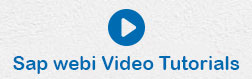- SAP Webi 教程
- SAP Webi - 首頁
- SAP Webi - 概述
- SAP Webi - BI 啟動板
- SAP Webi - BI 首選項
- SAP Webi - 應用程式模式
- SAP Webi - 建立文件
- 編輯和開啟文件
- Web Intelligence 傳送文件
- SAP Webi - 管理報表
- SAP Webi - 使用查詢
- SAP Webi - 使用 Universe 的查詢
- SAP Webi - 使用 Bex 的查詢
- 使用分析檢視的查詢
- SAP Webi - 查詢過濾器
- SAP Webi - 查詢過濾器型別
- SAP Webi - 資料排名
- SAP Webi - 使用報表
- SAP Webi - 分組
- SAP Webi - 排序
- SAP Webi - 圖表
- SAP Webi - 條件格式
- SAP Webi - 篩選報表資料
- SAP Webi - 輸入控制元件
- SAP Webi - 公式和變數
- SAP Webi - 報表中的鑽取選項
- SAP Webi - 共享報表
- SAP Webi - 合併維度
- SAP Webi 有用資源
- SAP Webi - 問題解答
- SAP Webi 快速指南
- SAP Webi - 有用資源
- SAP Webi - 討論
SAP Webi 快速指南
SAP Webi - 概述
Web Intelligence 是 SAP BusinessObjects 產品套件的一部分,用於分析和即席報表,以滿足組織的業務需求。Web Intelligence 是一種商業智慧報表工具,供業務使用者分析資料倉庫中的資料。它幫助業務經理在構建未來戰略的決策過程中。
使用 Web Intelligence,業務使用者可以從資料庫中的交易資料以及使用資訊設計工具/UDT 建立 Universe 建立基本、中級和複雜的報表。各種 SAP 和非 SAP 資料來源可用於在 Web Intelligence 中建立報表。SAP Business Warehouse (BW) 系統不需要 Universe 即可連線到 Web Intelligence 工具。
Web Intelligence 工具可以作為 BusinessObjects 平臺的客戶端工具,也可以作為獨立的報表工具。
版本和歷史
BusinessObjects 最初於 1990 年開始,工具名稱為 Skipper SQL 2.x,1994 年釋出了 Business Objects v3.0。
2005 年,釋出了 BO XI,隨後引入了各種其他版本。其中一些版本包括:
- BO XI R1
- BO XI R2
- BO XI R3
- BO XI R3.1
- BO XI R3.2
2007 年,SAP 以 68 億美元收購了該公司,產品名稱已更改為 **SAP BusinessObjects**。
後來在 2011 年,引入了 BO XI 4.0。該工具的最新版本是 SAP BO 4.2。
Web Intelligence 架構
SAP Webi 具有三層架構:
**資料庫層** - 此層定義多個 SAP 和非 SAP 資料來源。
**語義層** - 此層定義多維資料模型。
**表示層** - 此層定義資料呈現給終端使用者的位置。
可以使用各種資料來源建立分析和即席報表。您可以從 SAP 系統(如 SAP ECC、SAP ERP、SAP SRM 和其他 SAP 模組)提取資料。
非 SAP 資料來源包括 Oracle 資料庫、Microsoft SQL Server、IBM DB2 和 Sybase。
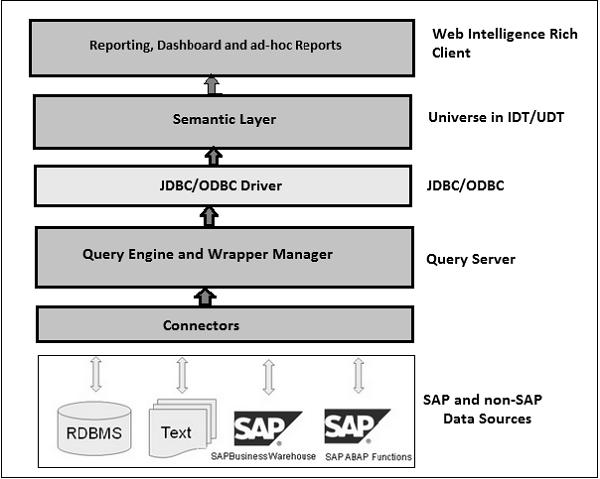
SAP Webi - BI 啟動板
BI 啟動板是 BusinessObjects 工具的基於 Java 或 HTML 的介面,用於執行分析報表和資料分析。您可以為您的 BI 啟動板設定首選項,該首選項確定透過啟動板啟動哪個工具介面。
使用 Web 或 Internet 應用程式透過 BI 啟動板訪問 Webi 介面,您可以執行以下任務:
建立、編輯和重新整理 Web Intelligence 中的所有報表。
建立和編輯所有無資料來源(Universe)中的查詢,但 Web 應用程式中不包括 BEx 查詢。
**注意** - 如果您使用的是 Webi 4.0 SP2,則無法建立查詢,只能處理文件和報表。
BI 啟動板具有以下重要選項卡:
**首頁** - 顯示最近的訊息、警報、文件和可以執行的應用程式。
**文件** - 顯示可用的文件和資料夾,使檢視、組織和管理文件變得更容易。
**任何開啟的文件** - 顯示每個開啟的文件。
您可以使用“應用程式”選項卡啟動應用程式,包括 Web Intelligence。您可以使用“首選項”選項卡定義 BI 啟動板首選項。
登入到 BI 啟動板
如前所述,BI 啟動板是基於 HTML5 或 Java 的 Web 介面,用於透過 BI 啟動板啟動應用程式。
要訪問 BI 啟動板,您應該擁有 Web URL、使用者名稱和密碼。為資源設定訪問配置檔案。
要獲取 BI 啟動板詳細資訊和使用者憑據,您可以使用連結 **http://BOSERVER:8080/BOE/BI** 聯絡 BO 管理員。
要登入到 BI 啟動板,請開啟 Web 瀏覽器並輸入管理員提供的啟動板 URL。將彈出以下螢幕。
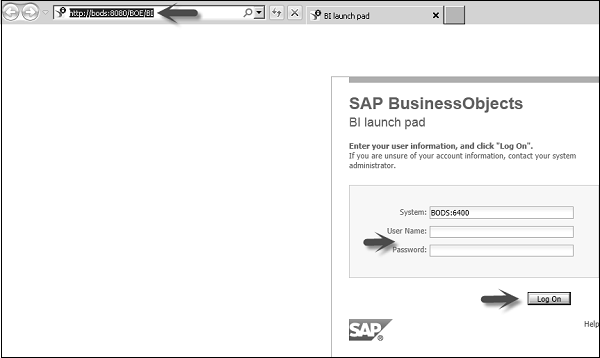
選擇您要登入的系統名稱。輸入使用者名稱和密碼。
在“身份驗證”下拉列表中,選擇身份驗證型別 - 企業、Windows AD 等。(在上面的快照中,此伺服器只有一個登入名)。
單擊“登入”,它將開啟 BI 啟動板的主頁。
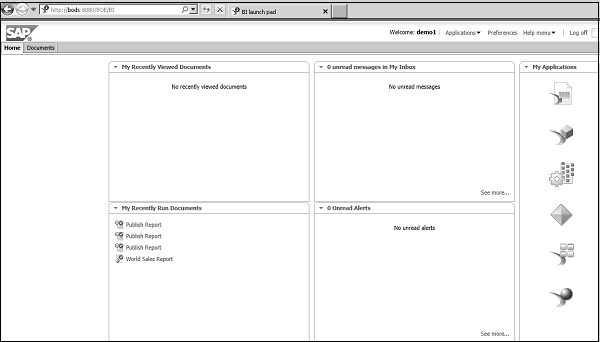
您可以使用啟動板的“應用程式”選項卡執行任何應用程式。
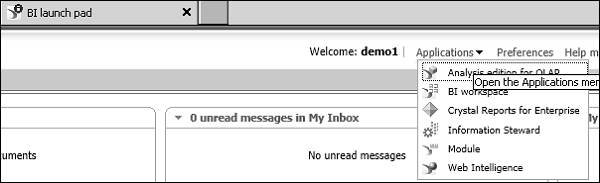
SAP Webi - BI 首選項
現在讓我們討論如何設定 BI 首選項。
設定 BI 首選項
您可以為以下任務設定 BI 啟動板首選項。
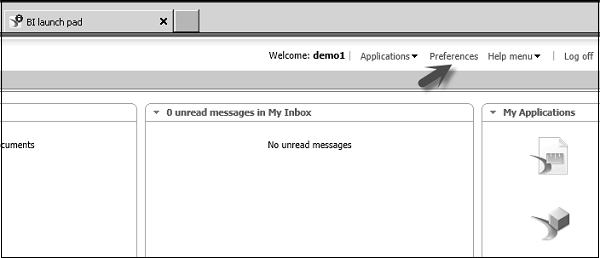
**常規首選項** - 這些由管理員定義。您可以重置密碼。您還可以設定時區、區域設定首選項和 Web Intelligence 首選項。

**常規選項卡** - 使用此選項卡,您可以設定使用者預設設定。
**更改密碼** - 根據您的使用者訪問許可權。
**區域設定和時區** - 設定產品區域設定、首選檢視區域設定、當前時區。
**OLAP 的分析版本** - 定義輔助功能模式。
**Web Intelligence** - 您可以選擇用於檢視和修改模式的介面。您還可以選擇預設 Universe。您可以設定鑽取選項。您還可以選擇在以 .xls 格式儲存報表時的儲存優先順序。
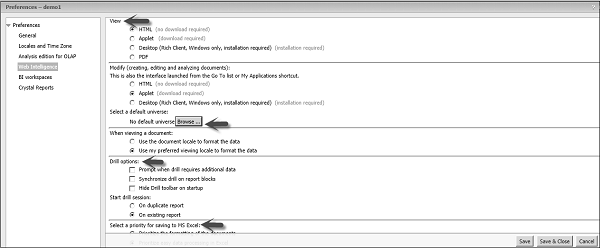
**BI 工作區** - 用於選擇在建立新工作區時要使用的預設樣式表。
**Crystal Reports** - 用於設定 Crystal Reports 選項,如列印選項、預設測量單位等。
SAP Webi - 應用程式模式
有三種不同的應用程式模式可用於構建查詢、建立文件和分析報表。當您開啟現有報表時,可以使用以下模式:
- 資料
- 讀取
- 設計
資料應用程式模式
在此模式下,您可以建立新的資料提供程式、更改現有資料來源或重新命名資料提供程式。您還可以建立、編輯和管理查詢,這些查詢用於將資料傳遞到報表。
在“資料”模式下,它顯示所有可用資料提供程式的列表。在此模式下,工具模式中的所有選項都處於停用狀態。
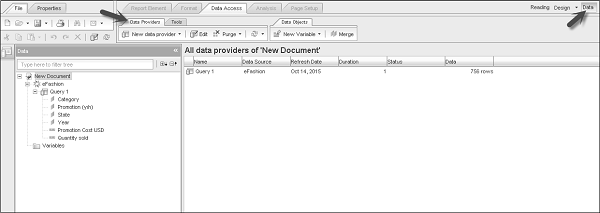
讀取模式
此模式允許您顯示現有報表、搜尋文字、監視報表中的更改以及深入瞭解報表中的資料。
您也可以在“讀取”模式下使用左側面板和工具欄。
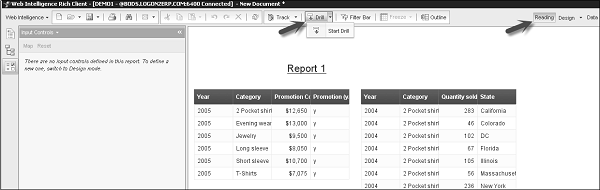
設計模式
設計模式允許您新增、刪除報表中的物件,應用條件格式,在報表中應用公式,建立變數等。
僅使用結構的設計模式允許您檢視報表的結構。在此模式下進行的所有更改,在您使用資料填充它之前都不會應用到伺服器。
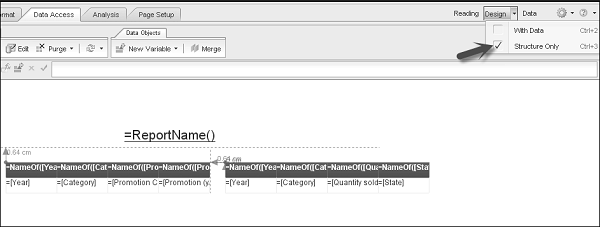
在包含資料的“設計”模式下,對報表應用的所有修改都在伺服器上。如果您必須對現有報表進行大量更改,建議在結構模式下進行更改,然後使用資料填充報表。
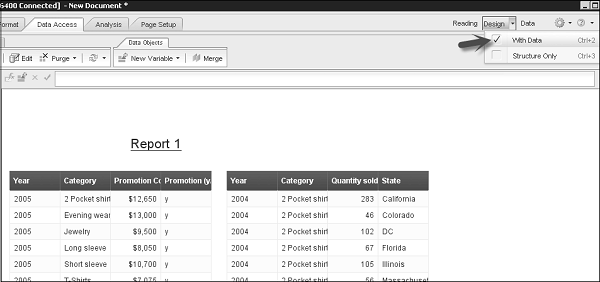
SAP Webi - 建立文件
在本節中,我們將學習如何建立 Webi 文件。
在 Webi 中建立文件
當您透過 BI 啟動板開啟 Web 介面或開啟 Webi 客戶端時,您可以選擇建立新文件或編輯現有文件。您可以將新文件建立為空白文件,或使用介面根據以下資料來源建立文件:
- Universe
- 以 .csv 或 .xls 格式的平面檔案
- BEx 查詢
- 分析檢視
富 Internet 應用程式介面和 Webi 客戶端允許您從可用資料來源列表中使用;但是,Web 介面僅支援無資料來源或來自 IDT/UDT 的 Universe。
| 資料來源 | 透過 BI 啟動板的 Web 介面 | 富 Internet 應用程式介面 | Web 客戶端工具 |
|---|---|---|---|
| 無資料 | 是 | 是 | 是 |
| .unx 或 .unv Universe 檔案 | 是 | 是 | 是 |
| BW BEx 查詢 | 否 | 是 | 是 |
| 分析檢視 | 否 | 是 | 是 |
| 文字檔案 CSV 和 XLS | 否 | 是 | 是 |
**要建立以後使用的空白文件** - 啟動 Webi 客戶端→單擊頂部的“新建文件”選項→無資料來源→確定。

或者,您可以透過單擊可用資料來源列表下方的圖示來選擇空白文件。

您還可以使用其他資料來源(如 Universe、BW BEx 查詢和文字源(如 CSV 和 XLS 檔案)、分析檢視或 Web 服務)作為資料來源來建立新文件。
基於 Universe 建立文件
您可以使用資訊設計工具/Universe 設計工具基於 Universe 建立 Webi 文件。
**.unx** - 使用資訊設計工具建立的檔案
**.unv** - 在 Universe 設計工具中建立的檔案
要使用 Universe 作為資料來源,請轉到“新建”→選擇 Universe 作為資料來源,然後單擊“確定”。

它將打開發布到 BI 儲存庫的所有 Universe 列表,以便在文件中使用。您可以選擇任何可用的 Universe 並單擊“選擇”。
它將向您顯示所有可用於文件中的 .unx 和 .unv 檔案。
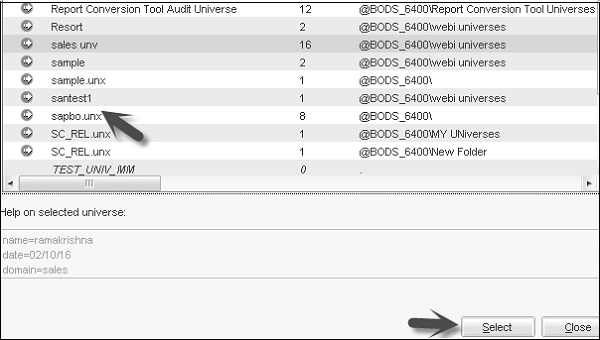
查詢面板將開啟。您可以根據您的訪問許可權從可用物件列表中進行選擇。由於許可權問題,您可能無法使用某些物件。
在查詢面板中,您在左側窗格中具有 Universe 大綱,在主窗格中具有結果物件、查詢過濾器、資料預覽面板。

基於 BEx 建立文件
要使用 BEx 作為資料來源,請轉到“新建”→選擇 BW BEx 查詢作為資料來源,然後單擊“確定”。
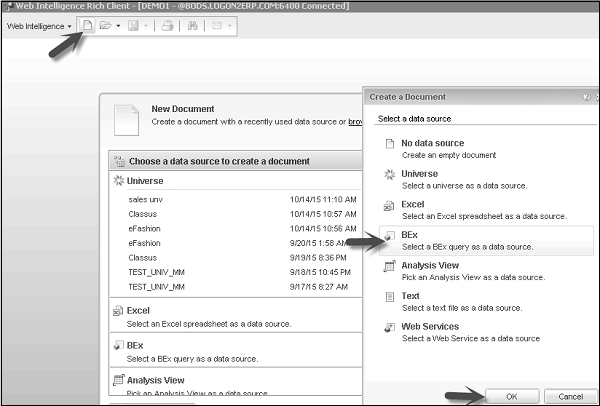
它將向您顯示所有可用 BEx 查詢的列表。您只能選擇您有權訪問的查詢。在螢幕左側,它顯示了 BEx 查詢的資訊提供程式的名稱。
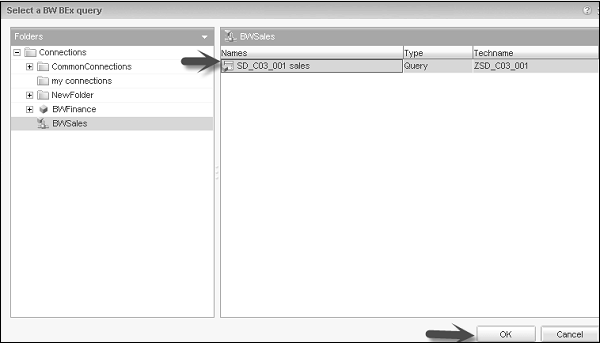
它將開啟查詢面板,您可以從 Universe 大綱中的可用物件列表和下面的 BEx 查詢名稱中進行選擇。
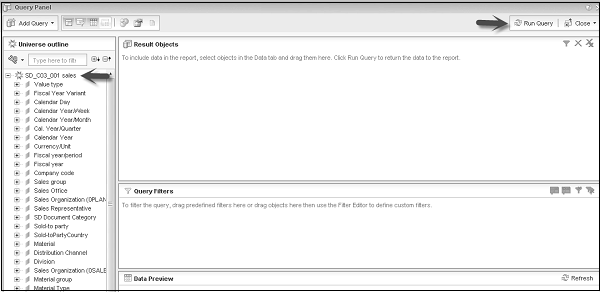
基於分析檢視建立文件
單擊“新建”圖示→選擇 Universe→確定。

選擇您要使用的分析檢視,然後單擊“確定”。
它將開啟查詢面板,其中包含可用物件的列表。
SAP Webi - 編輯和開啟文件
您可以透過 BI 啟動板→Web 介面或透過在 Webi 客戶端中開啟文件來編輯現有文件。
您也可以直接使用 Webi Rich Client 開啟最近的文件。啟動 Webi Rich Client,您將在螢幕左側看到最近開啟的文件列表。

您也可以選擇一個現有的報表在 Webi 中進行編輯。Webi 檔案的副檔名為“.wid.”。要開啟現有文件,請選擇一個空白文件。轉到檔案 → 開啟。
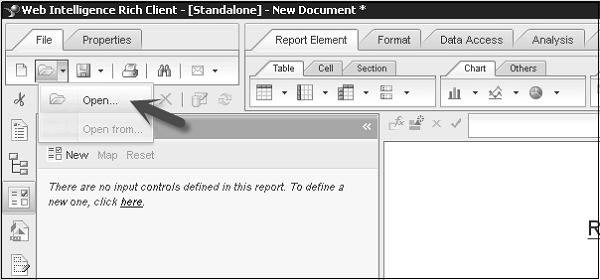
選擇現有 'wid' 檔案的路徑,然後點選“開啟”。
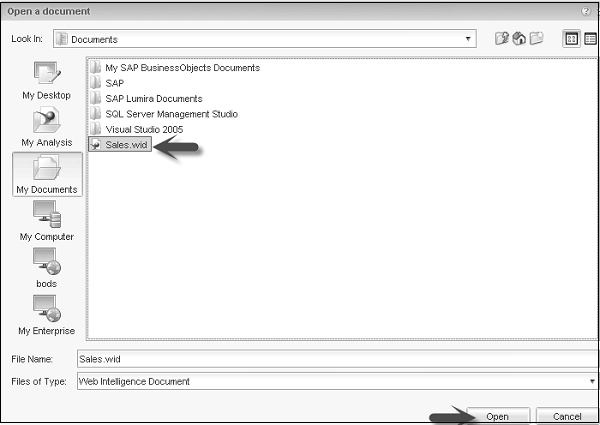
預設情況下,它將以設計模式開啟報表。
開啟文件
要開啟文件,請轉到 Webi Rich Client → 點選“開啟”選項卡。

瀏覽您要開啟的資料夾,選擇檔案並點選“開啟”。這將以設計模式開啟檔案。
您可以根據您的訪問許可權選擇設計模式和閱讀模式。
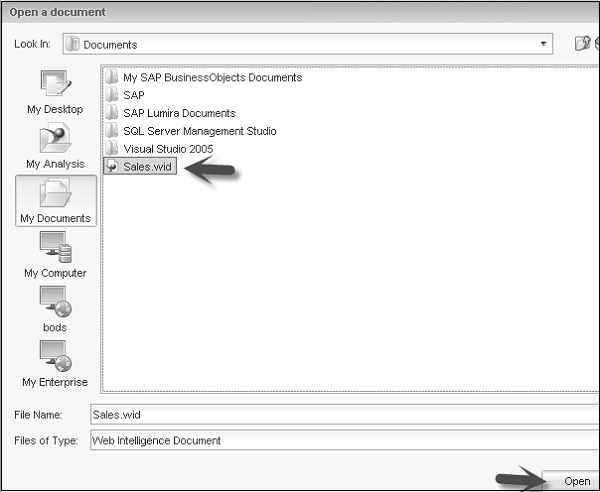
SAP Web Intelligence - 傳送文件
在本章中,我們將瞭解傳送文件的各種方法。
透過電子郵件傳送文件
在 Webi Rich Client 中開啟文件 → 點選“以電子郵件附件傳送”。
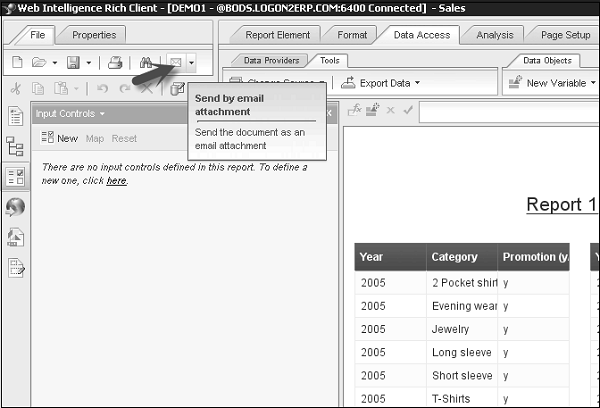
您可以選擇不同的附件格式,例如 PDF、XLS、CSV、文字和/或未加密的 wid。

將文件傳送給其他使用者
要將文件傳送給其他使用者/組,請透過 BI Launchpad 開啟文件。點選工具欄上的“傳送” → “傳送給使用者”。

從使用者和組列表中選擇您要將文件傳送到的使用者/組。您可以選擇“自動生成”以使用自動生成的名稱傳送文件。選擇特定的名稱並輸入您要傳送文件的名稱。
您還可以選擇“快捷方式”傳送快捷方式或“複製”選項傳送文件副本。
使用 FTP 傳送文件
要透過 ftp 傳送文件,請登入 BI Launchpad。您必須先儲存文件。點選螢幕頂部的“儲存”圖示以儲存文件。
點選工具欄中的“郵件”圖示 → 選擇“傳送到 Ftp”。

您需要輸入主機名、埠號、使用者名稱和密碼。選擇要傳送文件的命名方法。點選“傳送”。
SAP Webi - 管理報表
Webi 文件至少包含一個或多個報表。您可以在單個 Webi 文件中管理多個報表。您還可以新增、刪除、重新命名和移動一個 Webi 文件中的現有報表。
要新增、刪除或移動 Webi 文件中的報表,請右鍵點選報表選項卡。
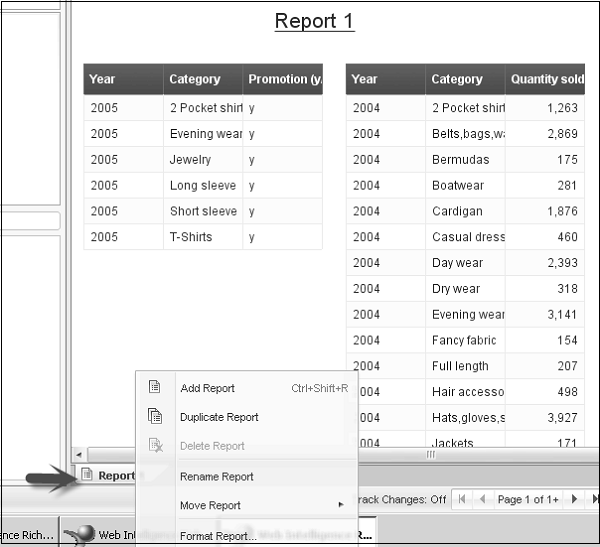
新增、刪除、重新命名、儲存報表
要新增報表,請右鍵點選現有報表選項卡,然後點選“新增報表”。
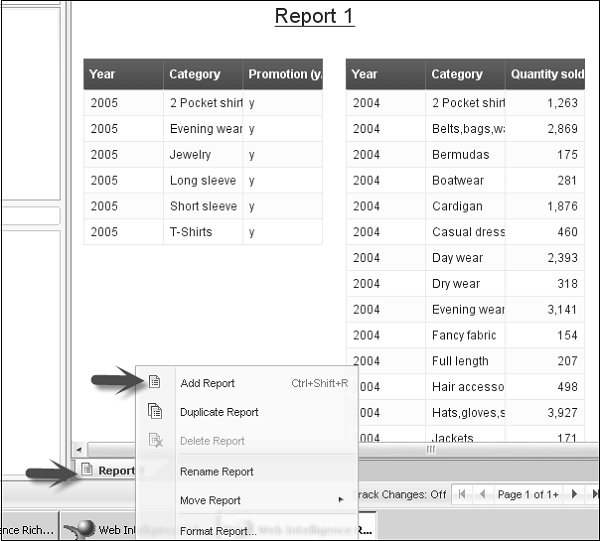
要刪除報表,請右鍵點選報表選項卡,然後點選“刪除”。每個 Webi 文件至少應包含一個報表。

您可以使用“重新命名報表”選項重新命名現有報表。
要在 Webi 中儲存文件,您可以選擇在本地儲存報表、儲存在 BI 儲存庫中或匯出為 CSV 格式。為此,請轉到“檔案”選項卡並從“儲存”、“另存為”、“另存為企業”選項中進行選擇。
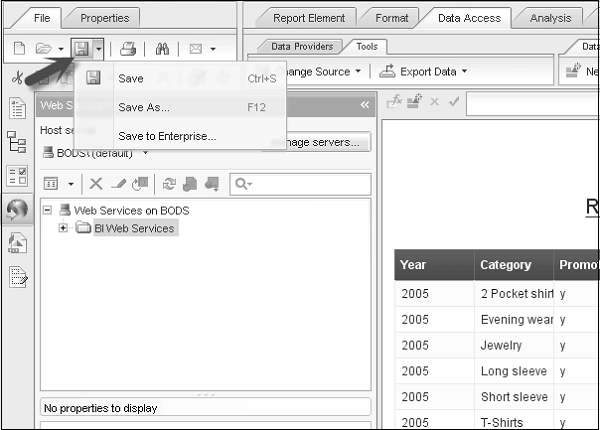
如果您開啟 Webi 文件,您可以點選“儲存”以保留更改。“另存為”選項用於將文件儲存為不同的格式,例如:
- WID
- Excel
- Excel 2007
- CSV 檔案
- TXT 檔案
當您使用“另存為”選項時,在螢幕右側會看到許多選項 - 開啟時重新整理、永久區域格式、為所有使用者儲存、刪除文件安全性。
您可以輸入報表名稱、更改現有報表名稱,還可以新增描述。

SAP Webi - 使用查詢
Webi 中的查詢在查詢面板中進行管理。當您建立 Webi 報表時,您使用查詢面板中的查詢從資料來源獲取資料。
查詢可以從不同的介面建立,例如,您可以基於 Universe 建立查詢,將 OLAP 資料庫中的資料表示為物件,平面檔案(如 Excel 和 CSV 檔案),使用 BEx 查詢的 SAP InfoCube 中的資料,分析檢視或查詢作為 Web 服務。
每個查詢都具有維度和度量。度量始終根據資料來源中的計算和其他物件返回數值資料。查詢可以是分層的或非分層的。非分層查詢在物件之間沒有關係。
層次結構定義物件之間的關係。例如:在地理層次結構中,您有基於地理層次結構的度量,例如縣、州和城市。使用層次結構,您可以向上或向下鑽取以檢視下一級別的資料。
如果您使用 Webi 工具的 Web 介面,則查詢面板不可用。
查詢定義
在 Webi 文件中,您使用查詢面板從資料來源檢索報表中的資料。所有查詢都在查詢面板中構建,並且查詢面板的介面取決於您用於獲取資料的源。
查詢可以在包含關係和 OLAP 資料模型的 Universe 上建立,來自平面檔案(如 CVS、XLS 檔案)的資料,SAP BW BEx 查詢和分析檢視。執行查詢以從資料來源獲取資料。您可以在查詢面板中應用篩選器並預覽資料。
開啟查詢面板 - 轉到 Web Intelligence → 新建 → 選擇資料來源 → 確定。
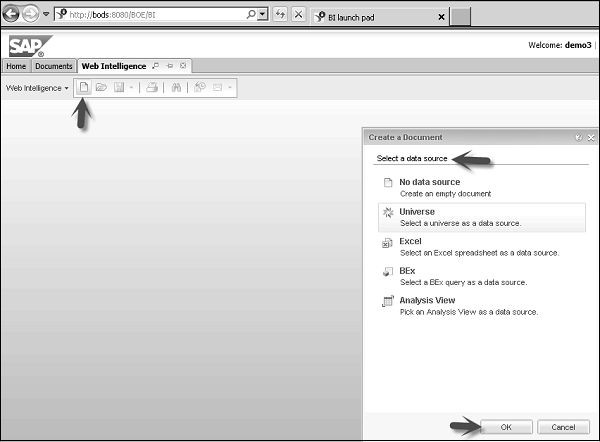
點選“確定”後,您需要從選定的資料來源型別列表中選擇資料來源。
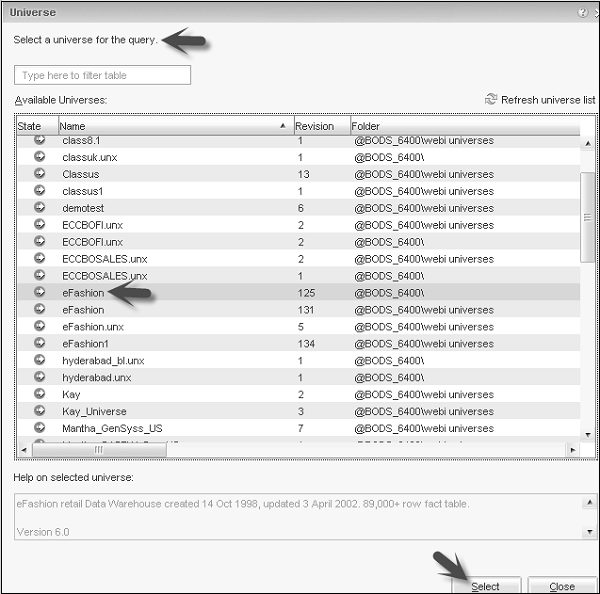
將開啟一個名為查詢面板的新視窗。從 Universe 綱要中選擇要新增到報表結果物件中的物件。
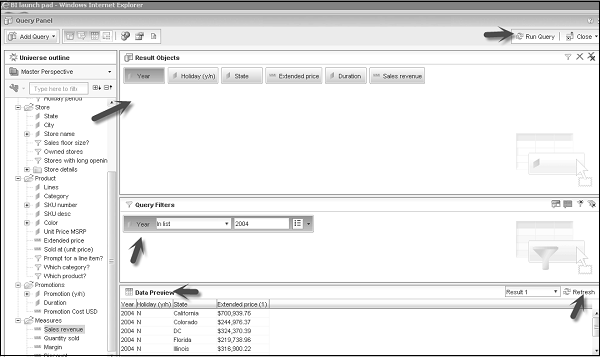
要新增篩選器,請透過拖動物件並在查詢篩選器中選擇一個值來選擇該物件。要進行資料預覽,請點選“重新整理”選項卡。要將此查詢新增到報表,請點選螢幕頂部的“執行查詢”選項以新增到 Webi 文件。
查詢和文件使用者許可權
您可以檢視查詢面板中的多個物件,並根據登入使用者的訪問許可權建立、編輯和刪除查詢中的物件。使用者通常由 BusinessObjects 管理員建立。CMC 用於建立使用者配置檔案以登入 BO 工具。
如果您沒有足夠的訪問許可權,則無法訪問報表的某些物件。訪問許可權由 BO 管理員定義。
類和子類
類用於對報表中的類似物件進行分組。一個類可以包含一個或多個子類。子類包含上一級類中物件的更進一步的子類別。
類用於以邏輯方式組織物件。在 Universe 上建立查詢時,您可以找到有關必須在查詢中使用的物件的資訊。
維度
維度列出了我們想要分析資料的所有物件。維度為報表中的分析提供了基礎。維度通常包含非分層字元型別資料,例如客戶名稱、產品名稱、客戶地址、銷售辦事處地址等。
維度的常見示例包括 - 產品、客戶、時間等。
分析維度 - 分析維度包含一組相互關聯的層次結構。當您在報表中新增分析維度時,其預設層次結構將顯示在查詢中。
 - 分析維度在查詢面板中顯示為該符號。
- 分析維度在查詢面板中顯示為該符號。
屬性和度量
屬性提供有關維度或層次結構的資料。例如 - 客戶維度的家庭住址。屬性與相應的維度具有一對一的關係。每個客戶只有一個地址物件。
 - 屬性在查詢面板中顯示為該符號。
- 屬性在查詢面板中顯示為該符號。
如果您的 Universe 設計不正確,則某個物件將為維度返回多個值,並且報表中的相應單元格將顯示“多值”錯誤。
度量定義為報表中進行分析的數值。它們是整數,用於將組織的績效與定義的 KPI 進行比較。
例如 - 每個地區的銷售額、每年總收入、每個產品的利潤等。
 - 度量在查詢面板中顯示為該符號。
- 度量在查詢面板中顯示為該符號。
層次結構
層次結構表示 Universe 中的父子關係。它允許您在報表中向上或向下鑽取到下一級。例如 - 地理層次結構包含國家、州和城市。時間層次結構包含年份、季度、月份和星期。
在定義層次結構時使用成員選擇器,您可以定義哪個成員顯示在結果集中。在分層資料來源中,層次結構與維度相關聯。
層次結構中的成員和命名集
成員在資料來源中的不同層次結構級別上定義。例如 - 考慮一個地理層次結構,其中包含成員 - 在國家級別上的“印度”和在州級別上的“哈里亞納邦”。
如果您不想新增所有成員,還可以從層次結構中包含單個成員到查詢中。命名集可用於定義一組成員。
命名集定義為命名錶達式,並返回一組成員。您可以在 Universe 級別或關係或 OLAP 資料庫級別定義命名集。
SAP Webi - 使用 Universe 的查詢
您可以使用各種資料來源(如 Universe、來自 SAP BW 的 BEx 或分析檢視)在查詢面板中構建查詢。
使用 Universe 構建查詢
Universe 包含來自 OLAP 和關係資料來源的資料。Universe 中的資料可以是關係資料或分層資料。
透過 BI Launchpad 開啟 Web Intelligence → 新建(建立一個新的 Webi 文件)。系統將提示您選擇資料來源。
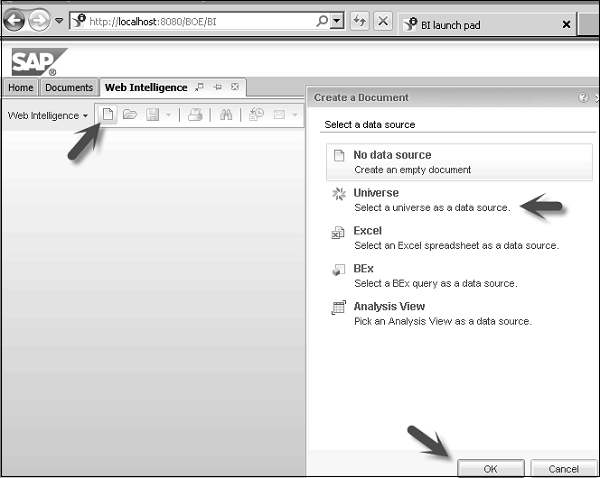
選擇 Universe 作為資料來源,然後點選“確定”。您將獲得所有可用 Universe 的列表。選擇要用於建立 Webi 文件的 Universe。
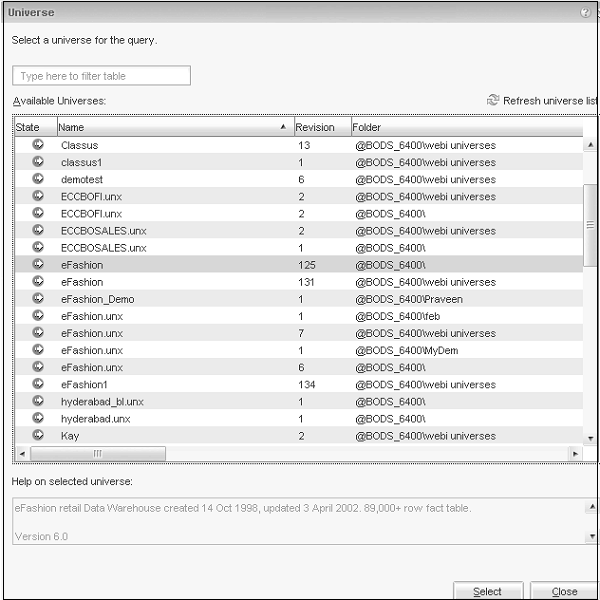
將開啟一個名為查詢面板的新視窗。在查詢面板中,螢幕左側有一個可用物件的列表。您有結果物件,您可以在其中從左側面板拖動要新增到 Webi 文件中的物件。
您可以使用查詢篩選器新增不同的篩選器。資料預覽可用於在資料新增到 Webi 文件之前檢視資料。螢幕頂部的“執行查詢”選項卡用於執行查詢。

在查詢面板中,您可以使用一個選項,透過建立多個查詢,在一個 Webi 文件中從多個源新增資料。
要新增查詢,請轉到螢幕頂部的“新增查詢”選項。您可以選擇不同的資料來源以新增第二個查詢。

您還可以編輯查詢的屬性,例如查詢的名稱、記錄數等。“檢視指令碼”選項允許您檢查查詢的指令碼。
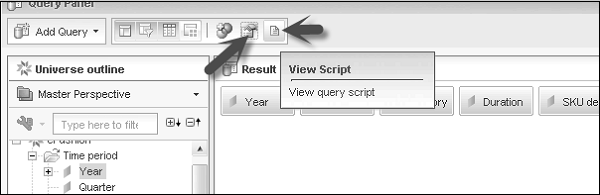
可以使用查詢屬性設定以下功能:
| 序號 | 功能和屬性 |
|---|---|
| 1. | 檢索重複行 關係 .unx、OLAP,但在 BEx 查詢中不可用。 |
| 2. | 返回示例結果集 在關係 .unx 中可用,但在 OLAP .unx 或 BEx 查詢中不可用。 |
| 3. | 檢索/排除空行 僅在 OLAP .unx 中可用。在 BEx 查詢中不可用。 |
在這種情況下,您可以選擇分別執行多個查詢。您可以轉到“執行查詢”並選擇要執行的查詢。您還可以使用查詢面板組合查詢。
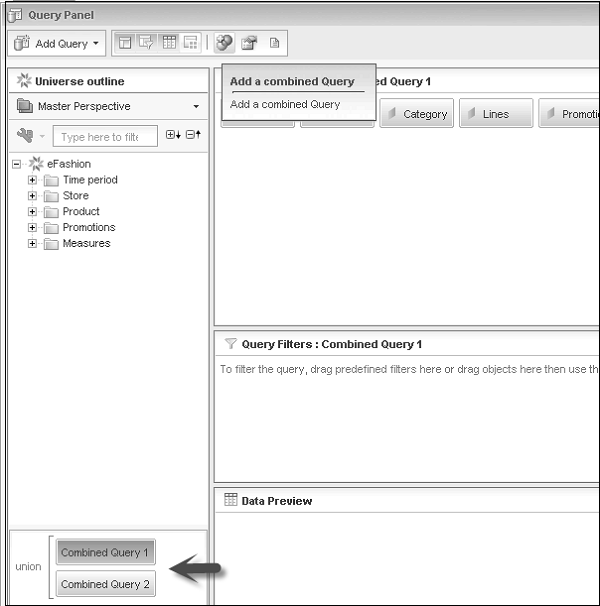
SAP Webi - 使用 BEx 的查詢
您可以基於由 BEx Query Designer 建立的 BEx(Business Exchange Queries)建立 Webi 文件,該查詢基於 SAP BW 系統中的 InfoCube。您可以使用 BI Consumer Service (BICS) 連線連線到 Webi 中的 BEx 查詢。您無需為 BEx 查詢建立 Universe,並且所有屬性、層次結構、維度和度量都會自動對映到 Webi 文件中。
您可以使用 Web Intelligence Rich Internet Application Interface(基於 Applet)或 Webi Rich Client 編輯、建立和重新整理基於 BEx 的文件。如果您使用 Webi DHTML Web 介面,則只能檢視或重新整理基於 BEx 的 Webi 文件,但無法編輯它們。
應考慮有關 BEx 的以下重要事項:
您只能使用標記為“允許外部訪問查詢”的 BEx 查詢。
要管理物件對映,請參考限制和等效頁面以確保查詢的正確使用。
以下元資料物件在 Webi 中受 BEx 支援 -
- 層次結構
- 特徵
- 導航屬性
- 顯示屬性
- 基本關鍵指標
- 計算指標和公式
- 受限關鍵指標
- 變數
- 自定義結構
如何啟用對 BEx 查詢的訪問?
開啟 BEx 查詢設計器並選擇您想要在 BO 工具中使用的查詢。轉到“屬性”→“高階”選項卡,然後選擇“允許外部訪問查詢”。儲存查詢。
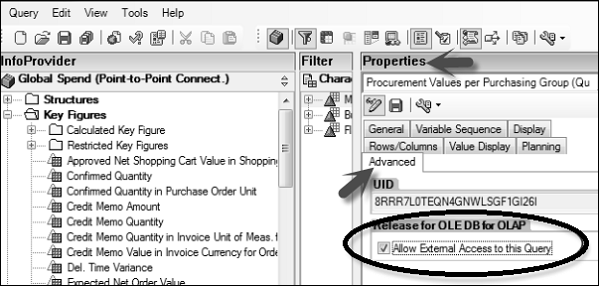
CMC 中的 BICS 連線
您可以在 CMC 或資訊設計工具中建立 BICS 連線。可以建立到單個 BEx 查詢或資訊提供者的連線。
登入 CMC 控制檯 → 從下拉列表中選擇 OLAP 連線。
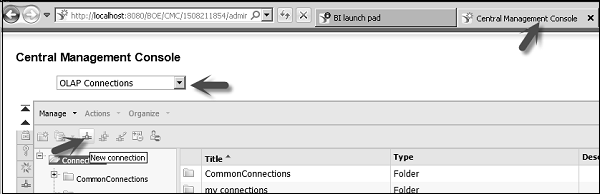
單擊“新建連線”→在“提供程式”列表中,選擇“SAP NetWeaver Business Warehouse”。
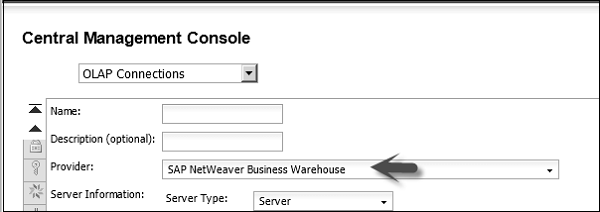
同樣,您可以在 IDT 中定義 BICS 連線。選擇 OLAP 連線並選擇 SAP NetWeaver Business Warehouse → SAP BICS 客戶端中介軟體驅動程式。
如何在 WebI Rich Client 中使用 BEx 作為資料來源?
開啟 Webi Rich Client → 新建文件。
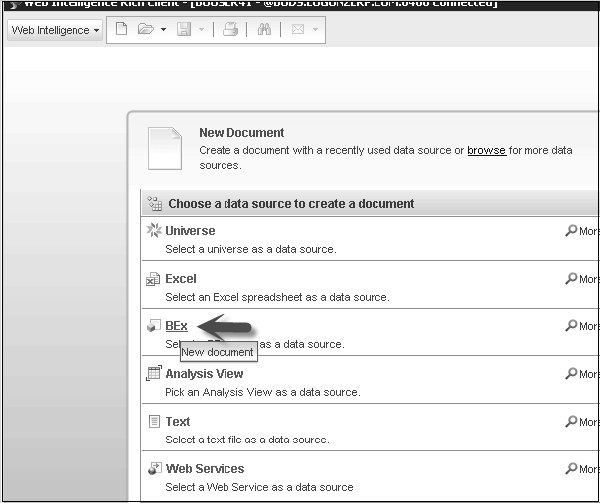
單擊選擇 BEx 查詢作為資料來源。在新視窗中,在右側窗格中選擇 BICS 連線和相應的 BEx 查詢 → 確定。

來自 BEx 的所有物件都將新增到左側的“查詢面板”。您可以將物件拖動到“結果物件”。
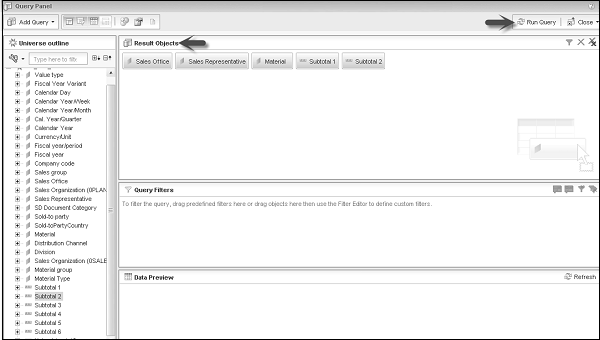
單擊“執行查詢”後,所有結果物件都將新增到新的 Webi 文件中,如下面的快照所示。
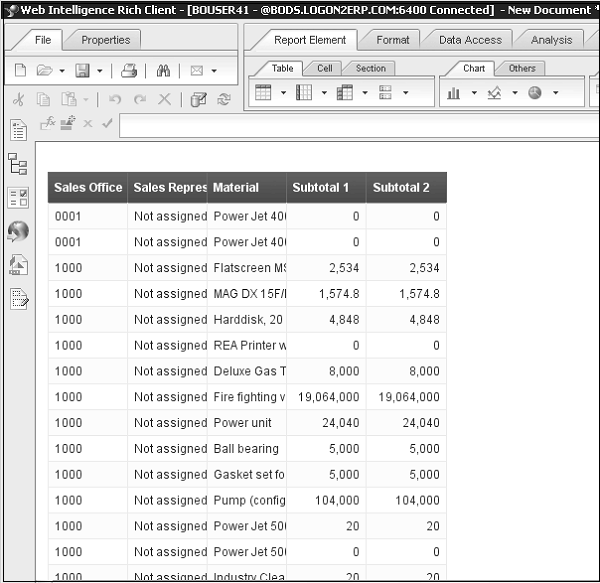
SAP Webi - 使用分析檢視的查詢
分析檢視是在 BI 工作區中建立的。不支援包含自定義物件的分析檢視,它僅支援來自 SAP NetWeaver BW 的分析檢視。
開啟 Webi Rich Client → 新建文件 → 選擇分析檢視作為資料來源。
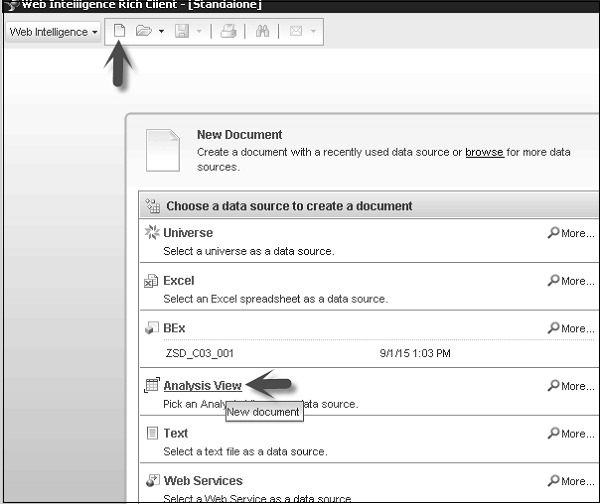
選擇一個分析檢視,然後單擊“確定”。
管理查詢
要管理多個查詢,您可以在右上角選擇“資料”。此選項在 Webi DHTML 介面中不可用。
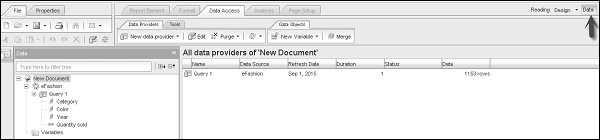
所有資料提供程式都顯示在資料窗格右側的列表中。它還會告訴您資料來源、重新整理日期、持續時間、狀態等。
要檢視資料的詳細資訊,請雙擊查詢。它將開啟新增到查詢中的資料詳細資訊。
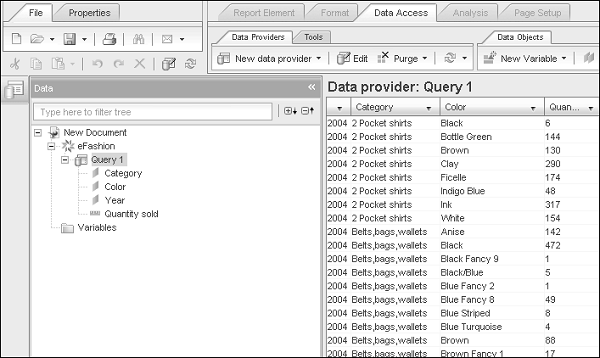
要編輯查詢,請在“資料”模式下右鍵單擊查詢。選擇“編輯”,也可以在工具選單中選擇“編輯”選項。
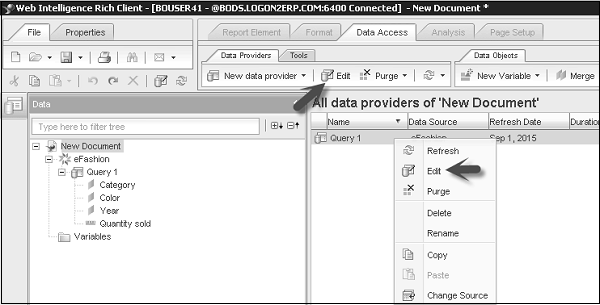
您還可以使用此資料管理器選項重新命名、刪除、複製或清除查詢。
SAP Webi - 查詢過濾器
查詢過濾器用於限制 Webi 文件中返回的行數。查詢過濾器允許您隱藏不想顯示給特定人員的資料,並限制 .wid 文件的大小。執行查詢時,它僅返回滿足查詢過濾器定義的行。
以下是查詢過濾器中使用的關鍵功能 -
您可以根據特定的業務需求檢索資料。
您可以隱藏不想讓特定使用者在 Webi 文件中看到的資料。
限制網路中 Webi 文件的大小,從而提供效能最佳化。
示例 - 作為紐約的區域銷售經理,您想檢視您所在區域的利潤值。銷售資訊庫包含美國所有區域的資料。此外,您只想檢視紐約商店中 2015 年第二季度 (Q2) 銷售利潤大於 100,000 美元的資料。
現在,要建立包含此資訊的 Webi 文件,您必須對這些維度(州、年份和季度)應用過濾器,並對銷售利潤進行過濾。
過濾器運算子 AND |
| 過濾器條件 |
| 年份 = 2015 |
| 季度 = Q2 |
| 州 = 紐約 |
| 銷售利潤 >= 100000 |
查詢過濾器和報表過濾器之間的區別
查詢過濾器應用於“查詢面板”,它們用於限制來自資料來源的行數並在文件中返回相同的結果。
報表過濾器應用於報表、表格、圖表等報表級別。這些過濾器不用於限制從資料來源檢索資料,而只是在報表級別隱藏某些值。
查詢過濾器結構
查詢過濾器以這種格式應用 -
物件(應用過濾器的地方)、運算子(您可以使用各種比較運算子)和運算元。
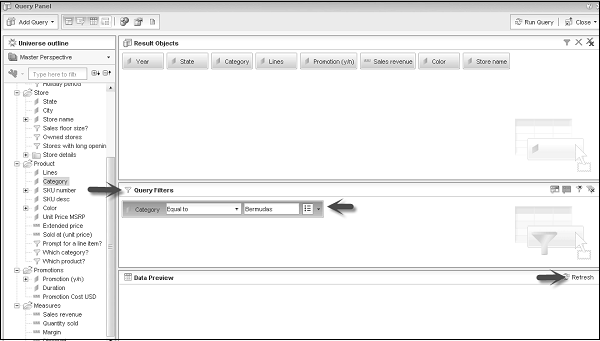
運算元 - 您可以從以下運算元列表中選擇 -
- 常量
- 值列表 (LOV)
- 提示
- 資訊庫物件
- 來自其他查詢的結果
運算子 - 您可以從以下運算子中選擇 -
- 等於 (=)
- 不等於
- 大於
- 小於
- 大於等於
- 小於等於
- 介於
SAP Webi - 查詢過濾器型別
通常使用以下型別的查詢過濾器 -
- 預定義過濾器
- 自定義過濾器
- 快速過濾器
- 提示
您可以在單個查詢上新增多種過濾器型別。
預定義查詢過濾器
這些過濾器通常由管理員儲存,並儲存在資訊庫級別。它們用於填充永久可用的資料。
這些過濾器需要對資料庫設計和複雜表示式有一定的瞭解。在資訊庫上使用預定義過濾器意味著您無需在每次建立新的 Webi 文件時都建立自定義過濾器。
另請注意,您無法訪問預定義過濾器的元件,也無法編輯它們。
要新增預定義過濾器,您可以將此過濾器拖動或雙擊到“查詢面板”→“過濾器窗格”。
執行查詢時,相應的資料(與過濾器相關)將新增到報表中。
如何使用預定義過濾器?
您可以透過雙擊或將過濾器拖動到“查詢過濾器”來使用預定義過濾器。
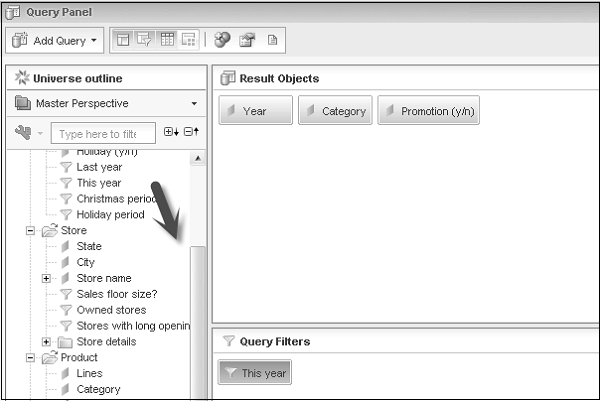
快速過濾器
快速過濾器用於快速檢索所需的值,無需使用過濾器編輯器。快速過濾器在使用單個值時使用等於運算子,或在使用多個值時使用列表運算子。
快速過濾器不能與 BEx 查詢一起使用。
如何使用快速過濾器?
快速過濾器用於“查詢面板”。要應用快速過濾器,請選擇要過濾的物件。
選擇“結果物件窗格”右上角的“新增快速過濾器”。

將開啟新的對話方塊。您必須從 LOV 中選擇要在快速過濾器中使用的值。

該過濾器將新增到“查詢過濾器”窗格中。要刪除此過濾器,請在“查詢過濾器”窗格中選擇該過濾器,然後按“刪除”按鈕。
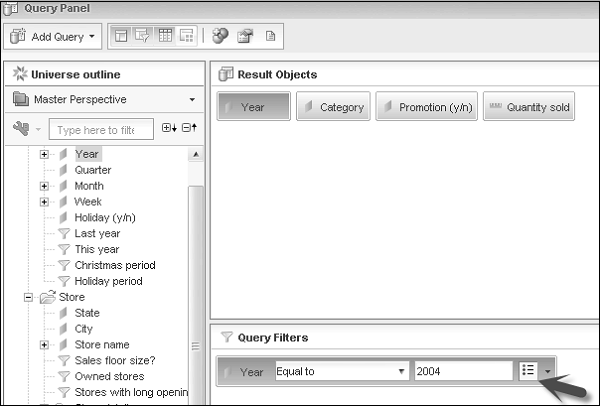
自定義查詢過濾器
您還可以建立自定義查詢過濾器以滿足業務需求或向特定使用者隱藏資料。
要建立自定義查詢過濾器,請新增要用於過濾器的物件。將其拖動到“查詢過濾器”窗格。單擊預設運算子旁邊的箭頭並選擇運算子。
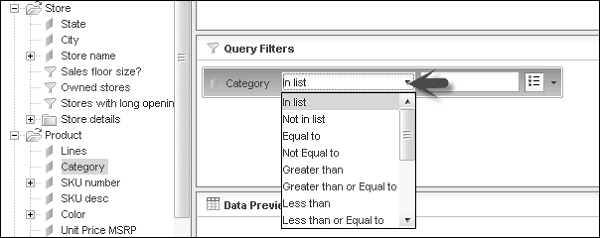
單擊箭頭以選擇過濾器型別。

您可以選擇以下過濾器型別 -
- 常量
- 來自列表的值
- 提示
- 來自此查詢的物件
- 來自其他查詢的結果
從要包含在過濾器中的內容中選擇值。要刪除過濾器,請選擇過濾器並按“刪除”按鈕。要刪除所有過濾器,請使用螢幕右上角的“全部刪除”選項。

提示
提示被定義為使用者的特殊過濾器,允許他們在每次重新整理文件中的資料時輸入值。
使用提示,您可以讓多個使用者檢視一個文件以顯示資料庫中不同的資料子集。提示允許您從資料庫檢索資料並減少時間。
以下是提示的元素 -
- 一個物件
- 一個運算子
- 訊息
示例 - 當前年份等於(“輸入年份”)。在此提示中,“當前年份”是物件,“等於”是運算子,提示訊息是“輸入年份”。
提示可以應用於維度、度量、屬性、層次結構等。
您可以使用 AND、OR 運算子在同一查詢中建立多個提示。在使用 BEx 和 .unx 資訊庫時,您只能對提示使用 AND 運算子。
合併提示
當您在一個文件中使用多個數據提供程式時,您可以將具有相同資料型別、相同運算子型別和相同提示文字的多個提示合併。重新整理所有資料提供程式時,將為所有多個提示顯示一個提示。
合併提示顯示的 LOV 是與具有最多顯示屬性約束的提示中的物件關聯的列表。
層次提示
您還可以建立層次提示,其中以下物件在其提示中以分層方式顯示其 LOV -
- 層次結構
- 級別
- 與層次 LOV 關聯的維度
層次提示以樹狀形式顯示,您可以上下導航樹。根據提示中的過濾器,您可以從 LOV 的不同級別選擇專案。
構建提示
要構建提示,請將要使用提示過濾的物件新增到“查詢過濾器”窗格。
從列表中選擇過濾器運算子,然後單擊最後一個箭頭標記以選擇提示。
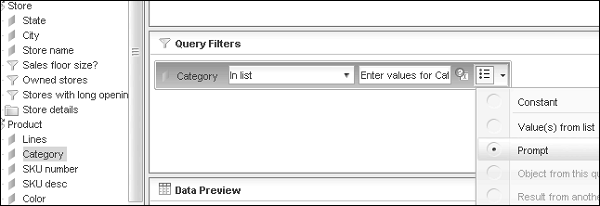
您可以為提示值新增文字訊息並執行查詢。
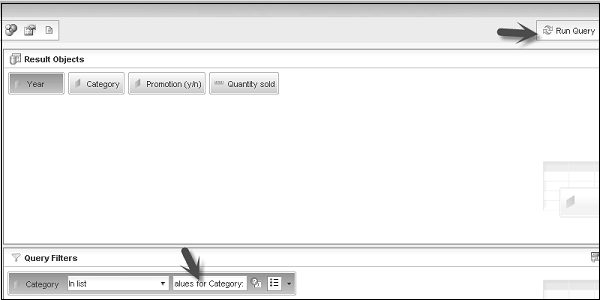
執行查詢時,“提示”對話方塊將允許您根據所選運算子輸入值。
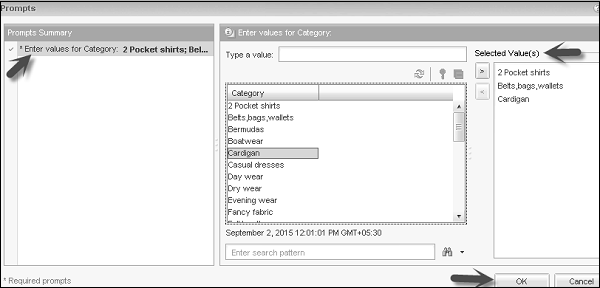
選擇值並單擊“確定”後,文件中所選值的資料將反映出來。
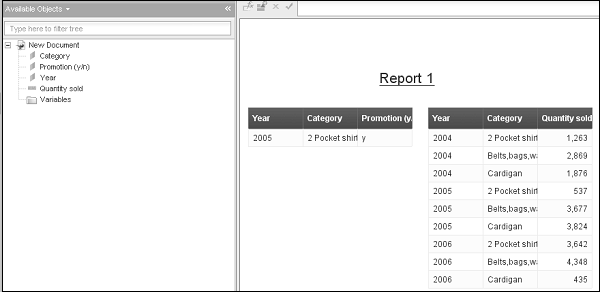
在 Webi 中重新整理文件時,每次都會出現提示以選擇值。
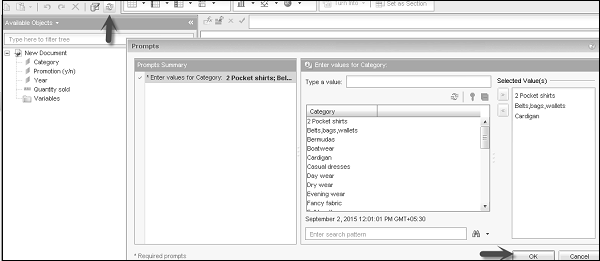
選擇現有提示
您還可以從現有提示中選擇以新增到查詢面板中的查詢中。
要使用現有提示,請將必須在“查詢過濾器”窗格中應用提示的物件拖動到該窗格。
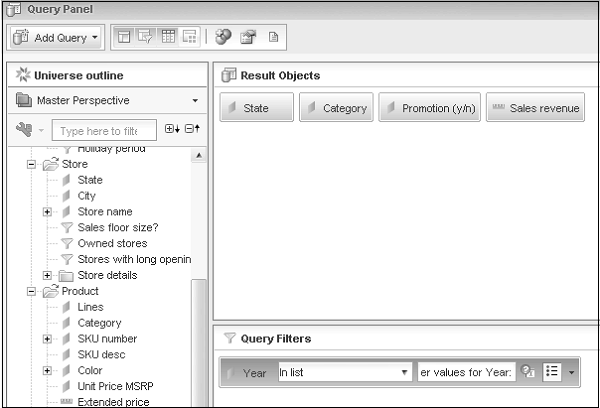
從資訊庫中選擇,選擇一個現有提示 → 確定。它將顯示與“查詢過濾器”中物件相容的所有提示的列表。
刪除提示
要刪除提示,請在“查詢過濾器”窗格中選擇該提示,然後按“刪除”按鈕。您還可以選擇“刪除”或“全部刪除”選項。

將提示與查詢過濾器結合使用
您還可以將提示與查詢過濾器結合使用以限制文件中的資料並從過濾後的資料中選擇特定記錄。
示例 - 您可以為部門和年份應用查詢過濾器,併為特定員工姓名輸入提示。
State Not Equal to Florida Year 2005 Which Category
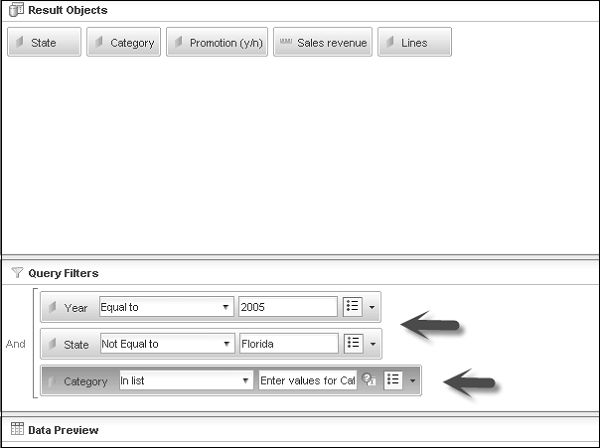
執行查詢時,系統會要求您輸入類別值。
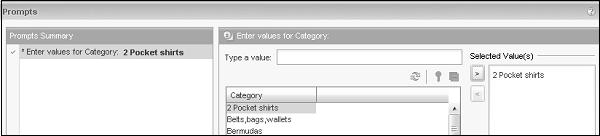
在 Webi 文件中,它將根據查詢面板中的過濾器過濾資料,並根據提示值顯示結果。
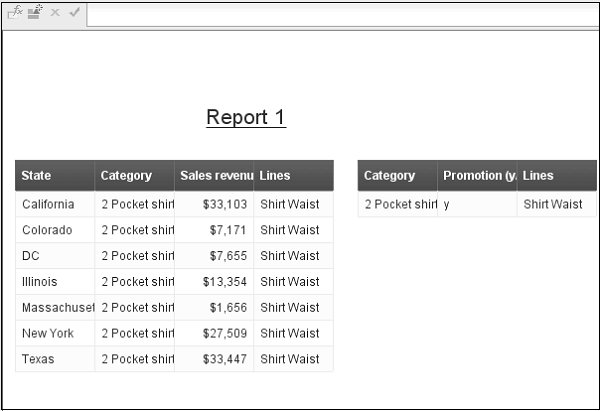
提示順序
您還可以在單個查詢中使用多個提示。要新增多個提示,請拖動要在其上應用提示的所有物件。透過單擊查詢末尾的箭頭標記來選擇提示。
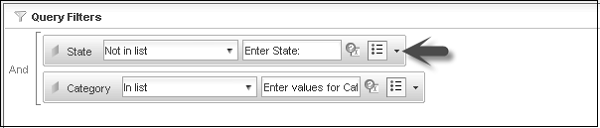
要定義提示的順序,您必須轉到頂部的“查詢屬性”。從那裡,您可以根據需要選擇提示的順序。您可以從列表中向上/向下移動提示。

用於資料過濾的子查詢
與普通的查詢過濾器相比,子查詢提供了一種更靈活的資料過濾選項。使用子查詢,您可以使用 WHERE 子句限制返回的值。您還可以將子查詢中物件的取值與其他物件進行比較。
使用子查詢,您可以實現複雜的邏輯來限制資料量,而這在簡單的查詢過濾器中是無法實現的。
子查詢基於 SQL 工作,SQL 用於檢索查詢資料。大多數 RDBMS 都支援 SQL,並且每個資料庫使用自己的語法。如果任何資料庫不支援 SQL,則查詢面板中將不會突出顯示建立子查詢的選項。
子查詢可以構建在維度、度量和屬性上,但不能構建在分層物件上。
構建子查詢
在結果窗格中選擇要在其上構建子查詢的物件。

它將在查詢過濾器窗格中新增一個子查詢輪廓。現在,如果要新增 WHERE 條件,請將物件拖到子查詢區域。
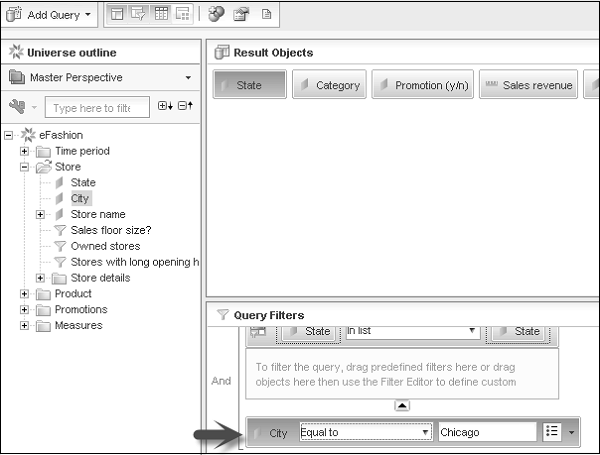
選擇用於在 WHERE 條件中過濾物件的運算子和值。您可以向查詢面板新增多個子查詢。您可以在子查詢之間使用“AND”或“OR”關係。要更改關係,您可以單擊 AND 將其更改為 OR。
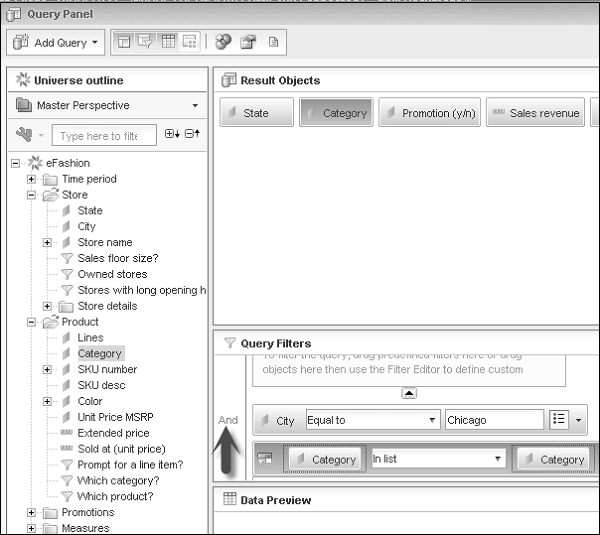
預設情況下,兩個子查詢以 AND 關係連結。您還可以巢狀子查詢。將子查詢拖到區域並放置一個物件。
引數 - 將子查詢傳遞到查詢過濾器窗格時,可以使用以下引數。
篩選物件 - 這些是其值用於篩選結果物件的那些物件。
篩選依據物件 - 確定子查詢返回哪個篩選值的該物件。
運算子 - 該運算子定義篩選物件和篩選依據物件之間的關係。
WHERE 條件 - 用於約束篩選依據物件的取值列表。
關係運算符 - AND,OR
SAP Webi - 資料排名
您可以在報表中對資料庫中的未排序資料進行排序。資料庫排序允許您在資料庫級別對資料進行排序,因此在執行查詢時,查詢返回的資料已排序。
資料庫排序是透過編輯查詢生成的指令碼完成的。如果您的資料庫不支援排序,則查詢面板中將不會突出顯示建立排序的選項。
還要注意,無法在分層資料上建立排序。
建立資料庫排序
首先將物件新增到查詢面板中的結果物件。選擇查詢過濾器窗格頂部的“新增排序”。
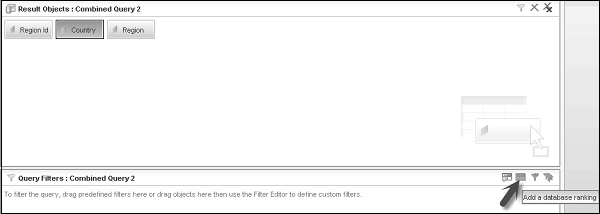
選擇排序維度和型別 - 前 N 名、後 N 名、前 N% 和後 N%。
您可以在下一個框中選擇希望排序返回的記錄數或記錄百分比。將排序維度、度量拖到“基於”框。您還可以拖動維度以向“排序依據”框提供計算上下文。您還可以透過將維度拖到排序底部來新增 WHERE 條件。
點選“執行查詢”。
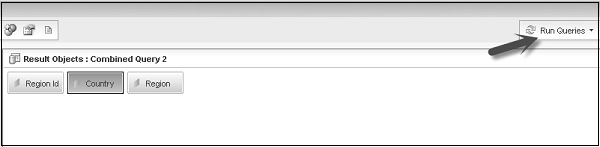
SAP Webi - 使用報表
根據用於建立報表的的資料來源,Webi 報表可以包含分層資料和非分層資料。分層資料和非分層資料在報表中的工作方式不同。非分層資料不包含父子關係。分層資料包含物件之間的父子關係,您可以使用它們來分析和瀏覽報表中的資料。
使用非分層資料
非分層資料定義為沒有父子關係的資料。非分層資料的簡單示例是維度。
可以使用各種引數(如排序、篩選等)來分析非分層資料。
示例 - 客戶、產品
使用分層資料
分層資料定義為具有父子關係的資料,並且您可以分析不同層次結構級別的資料。
與分層資料關聯的所有度量都根據層次結構中的物件級別進行聚合。
示例 - 考慮一個地理層次結構;您有國家/地區印度和定義為德里州。現在,如果您在報表中使用此地理層次結構並希望分析不同類別每個級別銷售的單位數量,則層次結構允許您在國家/地區級別使用聚合,如果您向下鑽取到州級別,則每個州也是如此。
表格中的分層資料
分層資料在分層表格的列中呈現。下表顯示了父子關係中的分層資料,並根據“銷售數量”作為度量進行了聚合。
| 印度 | 1200 |
| 德里 | 600 |
| 喀拉拉邦 | 200 |
| 哈里亞納邦 | 400 |
如果您檢視上表,則相應國家/地區印度的銷售單位數量為 1200,並且還顯示了每個層次結構級別的相應值。
使用節、分隔符和排序組織資料
您可以使用節將資訊劃分為更小的部分以進行更好的分析。節允許業務經理以更有效的方式分析資料。
示例 - 您是跨國公司的一名區域經理,您收到了銷售報表,其中顯示了 2015 年每個城市和季度的總收入,如下表所示 -
| 城市 | 季度 | 總收入(美元) |
|---|---|---|
| 德里 | 第一季度 | 50000 |
| 德里 | 第二季度 | 40000 |
| 班加羅爾 | 第一季度 | 30000 |
| 班加羅爾 | 第二季度 | 40000 |
| 孟買 | 第一季度 | 50000 |
| 孟買 | 第二季度 | 40000 |
現在,如果要對“季度”列應用節,則可以根據季度比較每個城市的總收入。
第一季度
| 德里 | 50000 |
| 班加羅爾 | 30000 |
| 孟買 | 50000 |
第二季度
| 德里 | 40000 |
| 班加羅爾 | 40000 |
| 孟買 | 40000 |
從列建立節
要在列上建立節,請選擇資料和列,右鍵單擊該列,然後選擇“設定為節”。
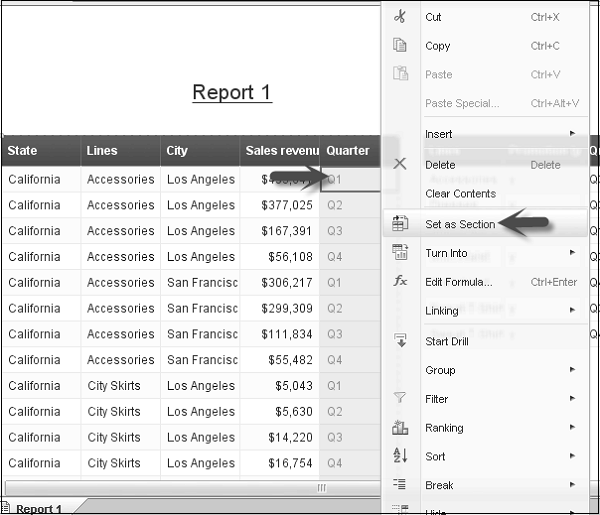
從維度建立節
要從維度建立節,請轉到“報表元素”→“節”→“插入節”。
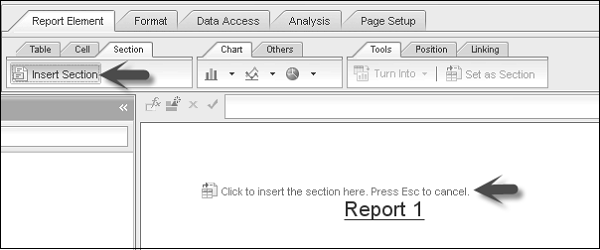
單擊要在其中插入節的報表區域。選擇要建立節的維度。
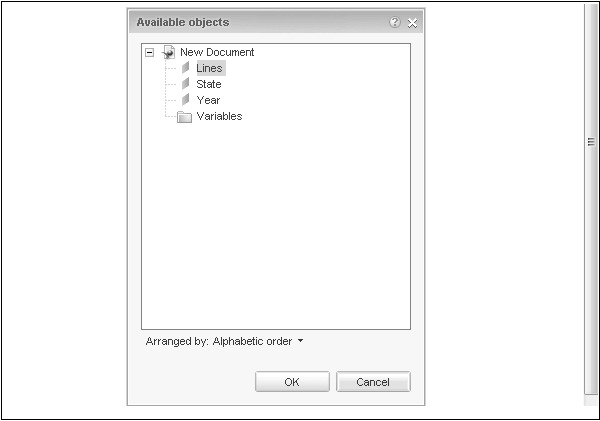
從層次結構建立節
您還可以在報表中的層次結構上建立節。在層次結構上建立節時,層次結構的每個成員都將成為節標題。
讓我們藉助示例來了解這一點 -

如果在“客戶地理位置”上建立節,您將獲得以下報表。
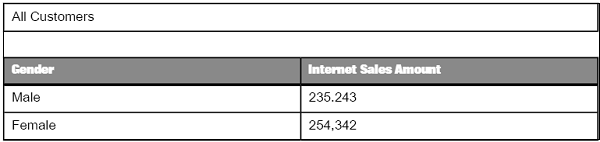
展開節標題後,您將獲得以下報表。

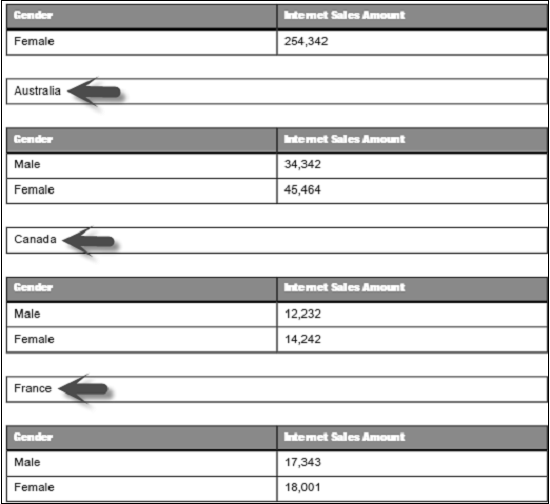
刪除或隱藏節
要刪除節,請右鍵單擊該節,選擇“刪除”。
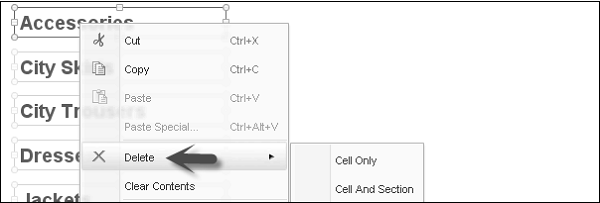
如果選擇“僅單元格”,它將僅刪除“節單元格”,如果選擇“單元格和節”,它將同時刪除“節和單元格”。
隱藏節 - 選擇“節”。轉到“報表元素”→“行為”→“隱藏”以隱藏該節。
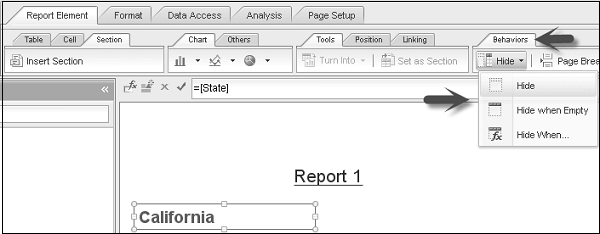
“為空時隱藏”用於在節為空時隱藏該節。
“當輸入公式時隱藏”用於隱藏節。如果公式為真,則將隱藏該節。
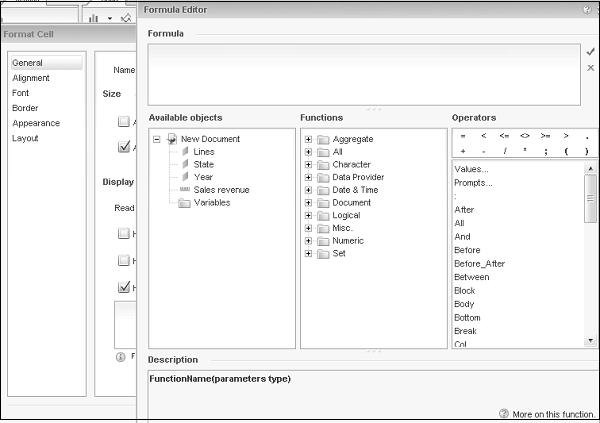
SAP Webi - 分組
分隔符用於在單獨的部分中定義每個物件的每個唯一值的全部資料。使用分隔符,您可以應用 -
- 小計和小聚合
- 以更有效的方式顯示資料
節與分隔符
節將資料分成多個稱為節標題的單元格,每個節標題包含維度值和對應於維度值的相應資料。
分隔符用於將資料分成一個塊,並且每列都包含維度、屬性和度量。這些值針對塊中的每一行值重複。
如何插入分隔符?
選擇要在其中插入分隔符的列。轉到“分析”→“顯示”→“分隔符”→“新增分隔符”。

這將根據列中唯一值的多少將表格分成多個小型表格。
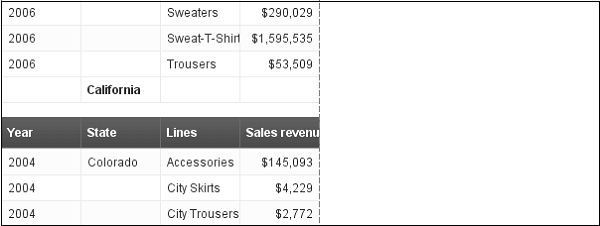
管理分隔符
要管理分隔符,應使用“設計”模式。
轉到“分析”→“顯示”→“分隔符”→“管理分隔符”。它將開啟一個新視窗並顯示錶格中的所有分隔符。

您可以在此對話方塊中定義有關分隔符的以下屬性。您可以使用上下箭頭對分隔符進行優先順序排序。
- 顯示屬性
- 頁面佈局
- 重複值

您還可以使用“分隔符屬性”新增或刪除分隔符。
SAP Webi - 排序
可以在 Webi 報表中的節、圖表上的表格中應用排序,以按特定順序組織資料。報表中應用的預設排序是從查詢面板“結果物件”中物件的從左到右順序。
您有以下排序順序 -
預設 - 這是預設順序,其中資料排序如下 -
數字資料的升序數字順序
日期的升序時間順序
月份的時間順序
字母數字資料的字母順序
升序 - 在此,最小值在頂部,最大值在底部。例如 - 1000、2000、3000 或德里、加爾各答、孟買
降序 - 在此,最大值在頂部,最小值在底部
自定義 - 使用此選項,您可以定義自己的排序順序。自定義排序適用於維度和屬性,而不適用於層次結構、度量和級別。
如何插入排序?
要插入排序,請在“設計”模式下開啟報表。選擇要排序的列。
轉到“分析”→“顯示”→“排序”→“升序/降序”。
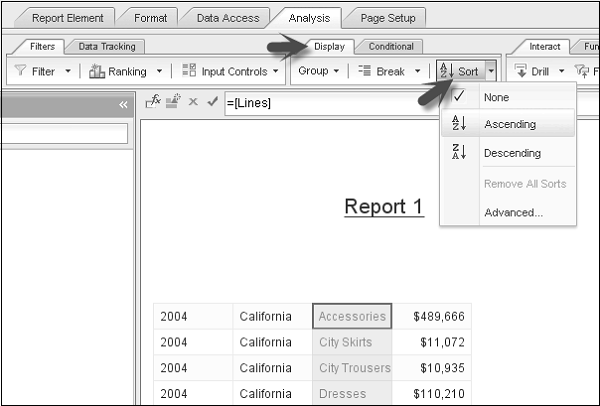
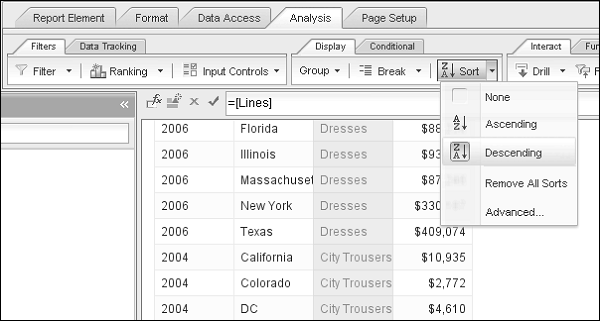
您可以在單個表格的不同列上應用多個排序。您可以使用“刪除所有排序”選項刪除所有排序。
要管理排序順序,請轉到“高階”選項卡。您可以使用上下箭頭定義所有排序的順序。如果未應用其他排序,則可以在此處定義自定義排序。
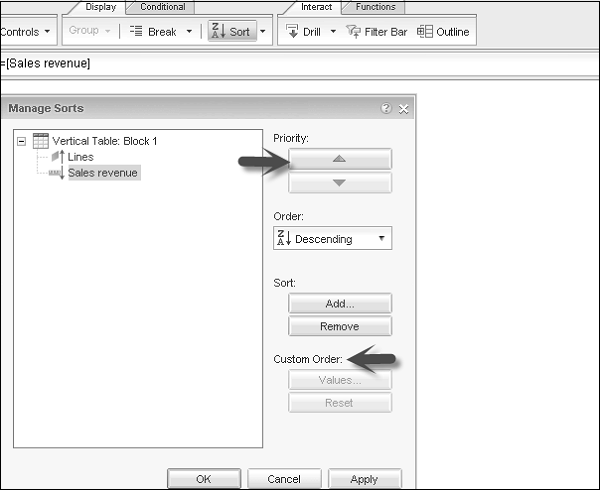
這也可以用於新增/刪除排序。
SAP Webi - 圖表
在 Webi 文件中,您可以包含一個或多個圖表。您可以在現有文件或新文件中插入圖表。
當包含圖表的 Webi 文件匯出到 Excel 或 PDF 格式時,圖表將轉換為影像。
圖表型別
您可以將 Webi 報表中的表格轉換為不同的圖表型別。Webi 中提供了不同的圖表型別。
條形圖
條形圖用於比較類似的資料組,它們以矩形形式水平顯示資料。以下是不同型別的條形圖 -
- 條形圖
- 堆疊條形圖
- 100% 堆疊條形圖
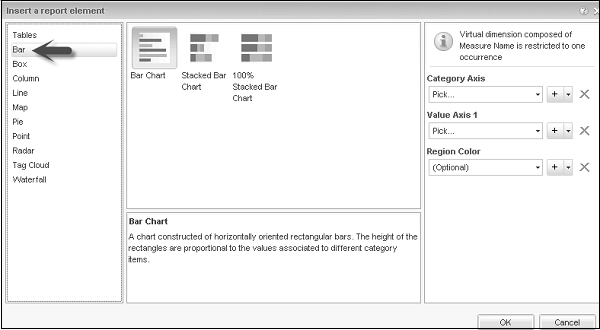
箱線圖
如盒須圖描述中所述,它是一種基於資料集分佈的五數概括的圖形顯示:最大值、最小值、第一四分位數、第三四分位數和中位數。它還可以顯示稱為異常值的異常值。
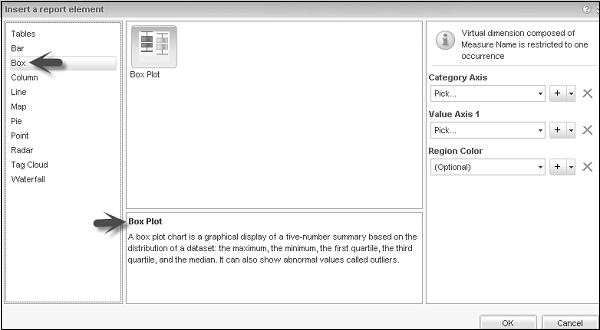
柱形圖
柱形圖由垂直方向的矩形條構成。矩形的高度與不同類別項關聯的值成正比。
以下是不同型別的柱形圖:
- 柱形圖
- 帶兩個 Y 軸的柱形圖
- 組合柱線圖
- 堆積柱形圖
- 100% 堆積柱形圖
- 3D 柱形圖
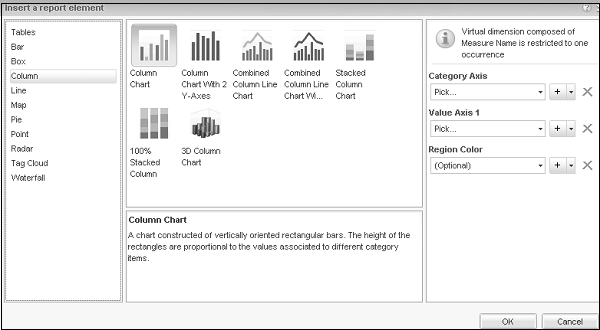
折線圖
一種 XY 圖,顯示連線繪圖的線條。值軸繪圖位置由分析類別項表示。第二個值軸繪圖位置表示關聯的值。

以下是不同型別的折線圖:
- 折線圖
- 帶兩個 Y 軸的折線圖
- 面積圖
地圖圖
此圖表在巢狀矩形內顯示可以著色的值。巢狀級別對應於層次結構細分的級別。矩形的大小及其顏色都表示一組值。

以下是不同型別的地圖圖:
- 樹狀圖
- 熱力圖
餅圖
由扇形組成的圓形圖表。圓的面積代表整體,圓的扇形代表整體的一部分。
不同型別的餅圖:
- 餅圖
- 帶可變切片深度的餅圖
- 環形圖
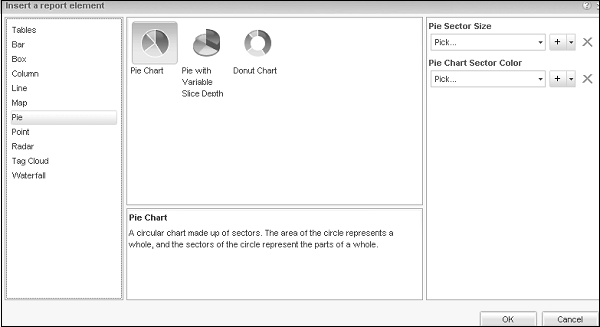
點圖
點圖是顯示繪圖的 XY 圖。繪圖的位置由一對值表示的座標確定。
以下是不同型別的點圖:
- 散點圖
- 氣泡圖
- 極座標散點圖
- 極座標氣泡圖

雷達圖
它也稱為蜘蛛圖,顯示從具有公共刻度的唯一原點開始的多個軸。

標籤雲
一種一維視覺化,將資料表示為單詞,其中單詞字型大小表示其在資料集中相對權重。

瀑布圖
它用於顯示度量值的累積效應,並且每個條形從前一個條形的水平開始。
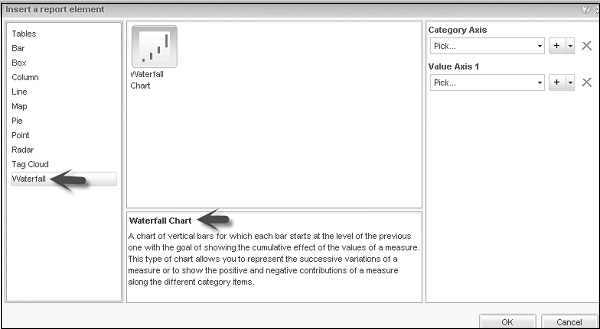
向報表中新增圖表
您應該處於設計模式才能新增圖表。有多種方法可以向 Webi 報表中新增圖表。
方法 1
轉到報表元素→圖表→選擇一個圖表,然後單擊要在其中插入圖表的報表區域。
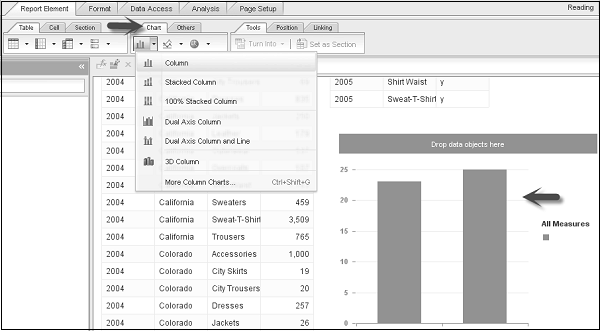
當沒有資料分配給圖表時,圖表將顯示為灰色。要分配資料,您可以將物件從可用物件列表拖動到圖表軸。

方法 2
右鍵單擊→插入→選擇圖表型別,如下面的螢幕截圖所示。單擊報表以新增空白圖表,然後透過從可用物件列表中拖動物件來分配資料。

方法 3
另一種方法是將表格轉換為圖表。您可以透過在 Webi 報表中選擇一個表格來執行此操作。右鍵單擊一列→轉換為→選擇一個圖表。
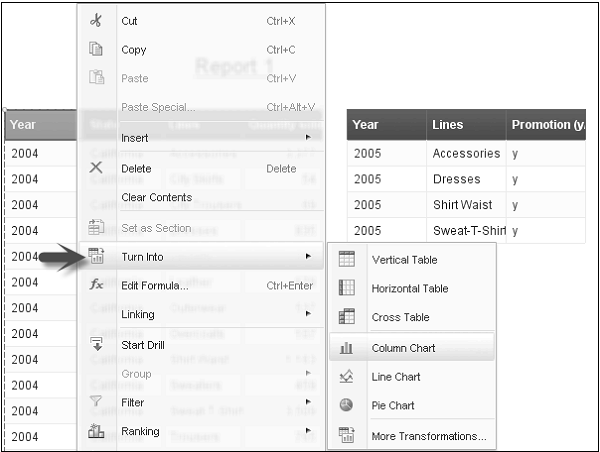
該表格將轉換為柱形圖。
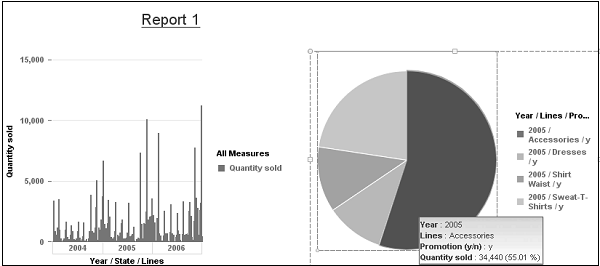
複製圖表
您還可以將圖表從 Webi 報表複製到同一報表或應用程式。要複製圖表,您必須先選擇該圖表。
要複製圖表,請右鍵單擊圖表並選擇複製。
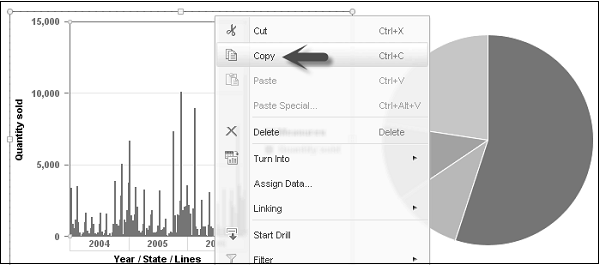
現在要將此圖表貼上到同一報表中,請在報表中選擇一個區域。右鍵單擊並貼上。

要將此圖表複製到應用程式,您可以將圖表直接拖動到開啟的應用程式中,或者可以透過將圖表複製到剪貼簿並將其貼上到應用程式中來完成。
刪除圖表
要刪除圖表,可以選擇圖表。右鍵單擊→按 Delete 或選擇刪除選項。
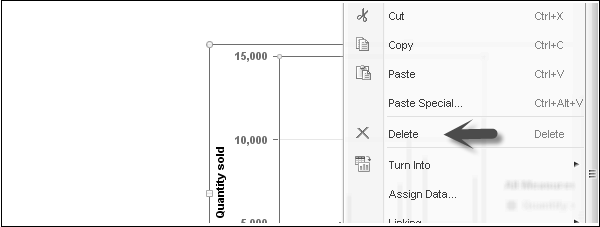
更改圖表型別
選擇表格或圖表→右鍵單擊→轉換為→更多轉換。
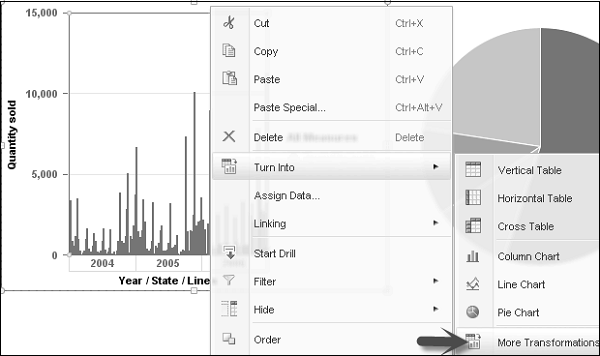
單擊“更多轉換”後,它將開啟一個包含不同圖表選項的視窗。您可以選擇任何圖表型別,報表中的圖表將發生更改。
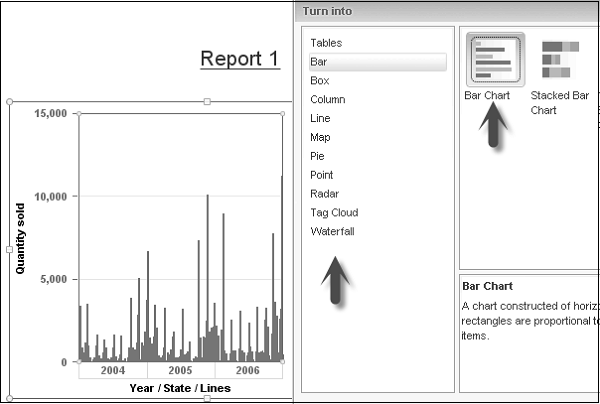

調整圖表大小
您還可以使用滑鼠選項調整圖表大小。右鍵單擊圖表並選擇格式化圖表選項。它將開啟一個新視窗。轉到“常規”選項卡→“寬度和高度”選項→選擇圖表引數。單擊“應用”,然後單擊“確定”。


格式化圖表
要格式化圖表→選擇圖表→右鍵單擊→格式化圖表。

以下是您可以從中選擇的各種圖表屬性:
- 區域顯示
- 資料值
- 背景
- 邊框
- 佈局等。
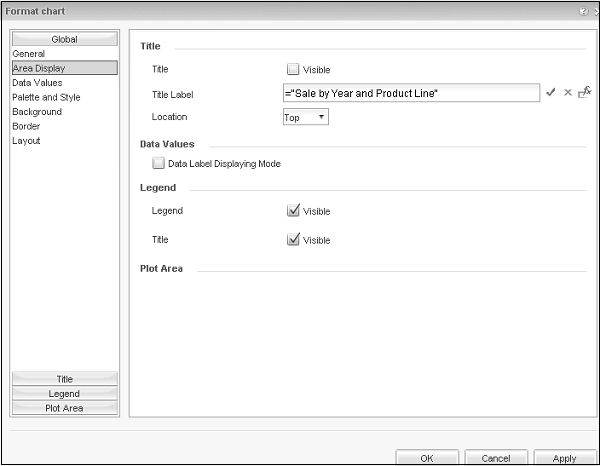
將標題標籤設為可見後,它將顯示在圖表的頂部。
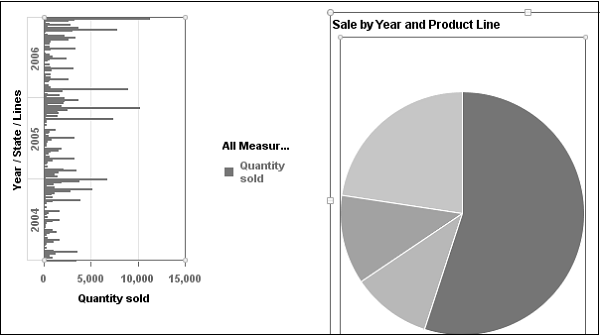
SAP Webi - 條件格式
條件格式用於突出顯示報表中的一些特定值。如果需要,可以使用一些特定顏色顯示特定的低值或高值。條件格式可以應用於以下元素:
- 水平表格中的行
- 垂直表格中的列
- 表單和交叉表中的單元格
- 部分
- 自由持有單元格
條件格式可用於進行以下格式更改:文字顏色、大小和樣式、單元格邊框、顏色、大小和樣式以及單元格背景。
您可以在 Webi 文件中新增最多 30 個條件格式公式。
建立條件格式公式
要建立條件公式,請在設計模式下開啟報表。您必須使用富客戶端或應用程式介面,並且不應在 Web 模式下工作。
轉到分析→條件→新建規則。它將開啟格式規則編輯器。
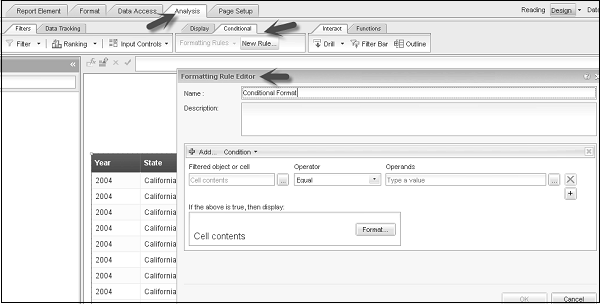
輸入規則名稱和描述。在篩選物件或單元格框中選擇單元格內容。
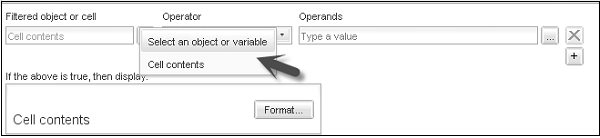
您可以選擇運算子和運算元的值。您必須在“格式”選項卡中定義文字格式。單擊“格式”以設定選項卡的格式。

您可以選擇字型、字型樣式、大小、效果(下劃線等)和對齊方式。為條件定義格式後,必須單擊“確定”。
現在要將條件格式應用於物件,請在報表中選擇列。轉到格式規則下拉列表→選擇您建立的條件格式規則複選框。
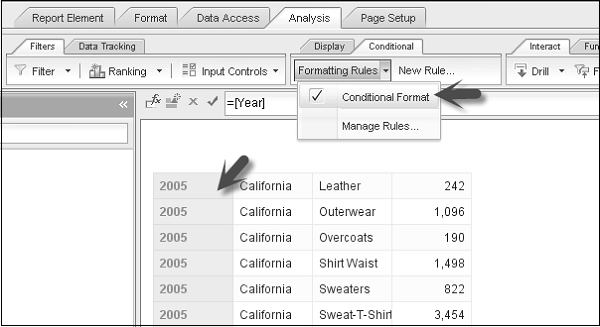
條件格式將應用於所需的單元格。您可以在單個格式規則中對多個物件新增多個條件。
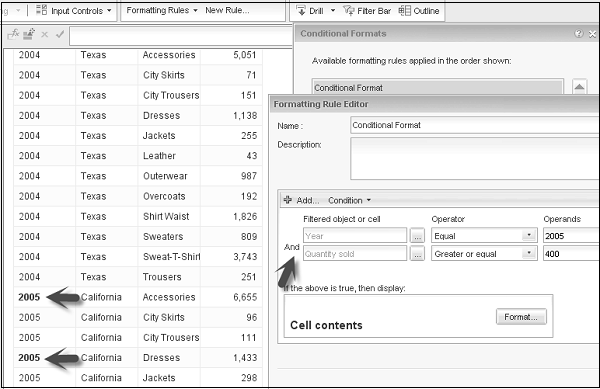
管理條件格式規則
轉到“分析”選項卡→“條件”→“管理規則”。

單擊“管理規則”後,它將開啟條件格式視窗。要編輯規則,請選擇該規則並單擊“編輯”。您還可以更改條件格式規則的順序。

您還可以使用“管理”選項複製/刪除條件格式規則。
SAP Webi - 篩選報表資料
您可以篩選報表中的資料以限制在 Webi 文件中顯示的資料。您可以選擇篩選條件以呈現您感興趣的資料。
使用報表篩選器篩選的資料保留在文件中,您可以隨時刪除篩選器以檢查隱藏的資料。
您必須提及以下元素才能建立報表篩選器:
- 篩選物件
- 運算子
- 篩選值
- 必須應用篩選器的報表元素
示例 - 您可以應用篩選器以檢視與特定客戶或銷售區域相關的資料。
查詢篩選器與報表篩選器
查詢篩選器是在查詢面板的查詢級別定義的,它們用於限制從資料來源檢索的資料並返回到 Webi 文件。
報表篩選器用於隱藏 Webi 文件中表格、報表、圖表、部分中的資料。報表篩選器不會編輯從資料來源檢索的資料。
報表篩選器運算子
您可以使用各種運算子在報表級別篩選資料。以下是其中一些常見的報表篩選器運算子:
- 等於
- 不等於
- 不同於運算子
- 大於
- 大於或等於
- 小於
- 小於或等於
- 介於
- 不在之間
- 在列表中
- 不在列表中
- 為空
- 不為空
報表篩選器的型別
您可以建立以下型別的報表篩選器:
標準報表篩選器 - 這些篩選器用於篩選單個值或值列表。這些是最靈活的報表篩選器型別。
簡單報表篩選器 - 它們提供了一種使用“等於”運算子建立篩選器的簡便方法。這些篩選器應用於單個值。
建立、編輯、刪除標準報表篩選器
選擇要應用篩選器的報表元素。轉到篩選器→新增篩選器。
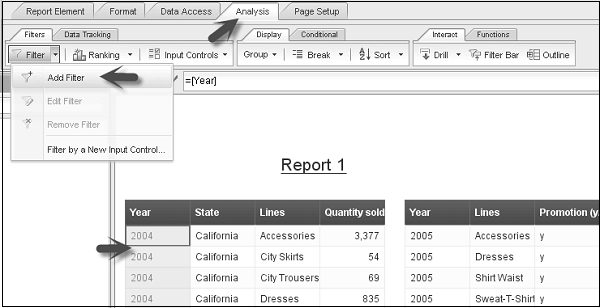
它將開啟報表篩選器對話方塊。您可以新增物件、運算元和值以在報表級別應用篩選器。

使用函式 - 新增篩選器、移除或移除全部 - 您可以相應地新增或刪除篩選器。

要編輯篩選器→轉到“分析”選項卡→“篩選器”→“編輯篩選器”。
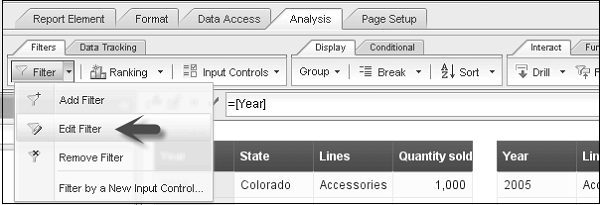
您可以在“報表篩選器”對話方塊中對篩選器進行更改。單擊“確定”以應用。
要刪除篩選器,請轉到“分析”→“篩選器”→“移除篩選器”。單擊“是”以移除篩選器。
SAP Webi - 輸入控制元件
輸入控制元件用於篩選和分析報表資料。您可以使用文字框和單選按鈕定義輸入控制元件。輸入控制元件與報表元素(如表格和節標題)相關聯,並使用控制元件對報表元素應用篩選器。
當您為輸入控制元件選擇一個值時,它會篩選與輸入控制元件關聯的報表元素中與所選值匹配的值。
輸入控制元件也可以用於分層資料。
在 Webi 中定義輸入控制元件
您應該處於設計模式才能使用輸入控制元件。轉到分析→篩選器→輸入控制元件→定義控制元件。

它將開啟“定義輸入控制元件”對話方塊。選擇用於篩選資料的報表物件,然後單擊“下一步”。
請注意,如果您選擇報表元素,然後選擇“定義控制元件”,您將獲得一個選項,僅包含來自所選塊的物件。如果您選中此複選框,它將僅顯示來自所選報表元素的物件。
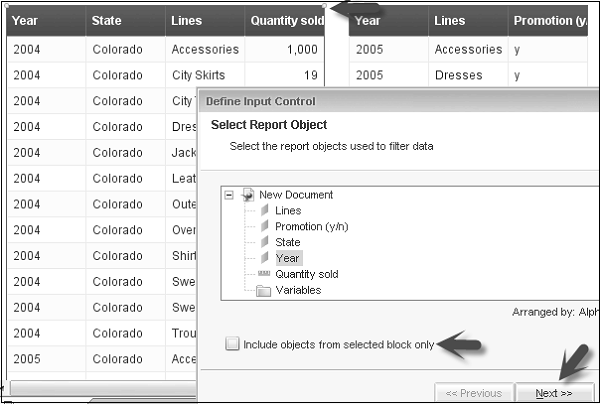
您將獲得一個選項來選擇和定義控制元件。選擇控制元件允許您選擇不同的控制元件型別,如單值或多值。定義控制元件允許您選擇控制元件的名稱、描述、要選擇的控制元件中的值、運算子以及輸入控制元件中顯示的行數等。

在下一個視窗中,您必須分配報表元素。它將允許您從報表元素中進行選擇。您可以將報表元素分配給輸入控制元件。(例如,我已從兩個塊中選擇作為輸入控制元件,如下所示)。
點選“完成”,輸入控制元件將新增到左側窗格的“輸入控制元件”選項卡下。
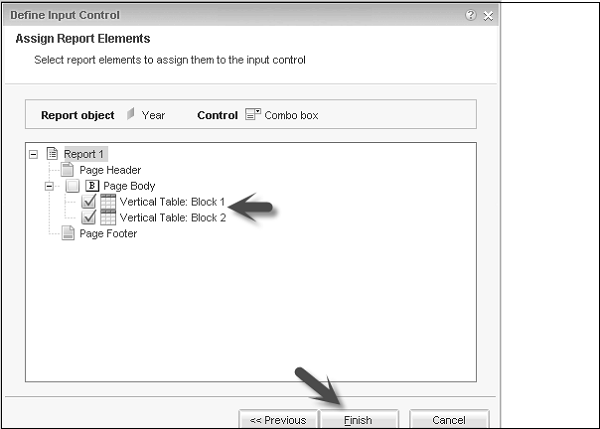
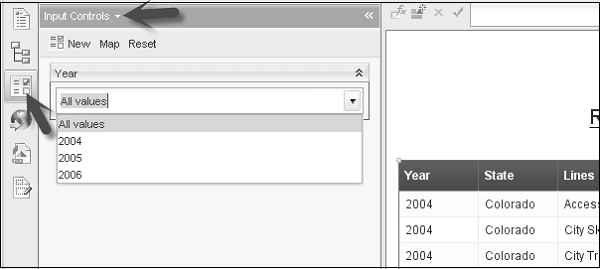
現在,根據您選擇的輸入控制元件和輸入控制元件型別,資料將反映在報表中。
編輯輸入控制元件
要編輯輸入控制元件 → 從左側窗格中選擇輸入控制元件 → 點選“編輯”圖示。
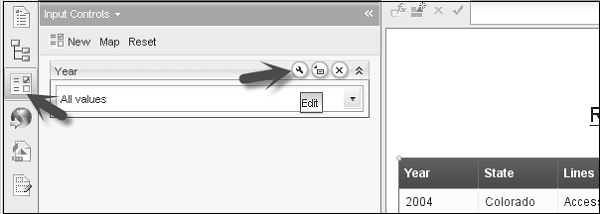
這將開啟“編輯輸入控制元件”對話方塊。更改輸入控制元件並點選“確定”。

組織輸入控制元件
要組織輸入控制元件,請轉到左側窗格上的“輸入控制元件”選項卡。
拖放輸入控制元件以在輸入控制元件窗格中上下移動它們。只需按住輸入控制元件對話方塊並上下移動即可。
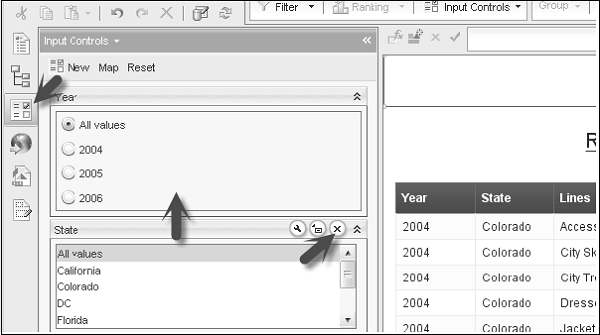
使用“x”標記刪除輸入控制元件。
檢視輸入控制元件對映
要檢視輸入控制元件的對映,請選擇輸入控制元件 → 點選頂部的“對映”。
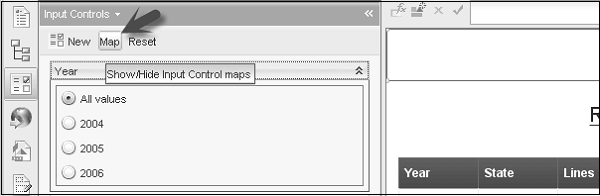

將表格和圖表定義為輸入控制元件
您還可以使用表格或圖表來定義輸入控制元件。選擇表格 → 右鍵點選並選擇“連結” → “新增元素連結”。

您可以選擇單個物件或所有物件來定義為篩選物件。點選“下一步”。
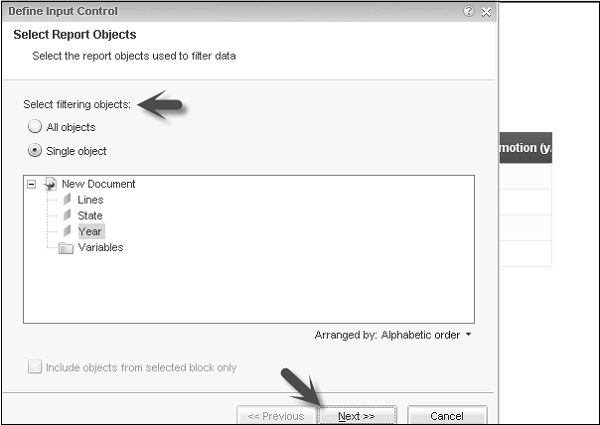
您可以輸入輸入控制元件的名稱和描述。點選“下一步”。點選“下一步”後,您可以選擇任何其他塊以使用此物件作為輸入控制元件。點選“完成”。
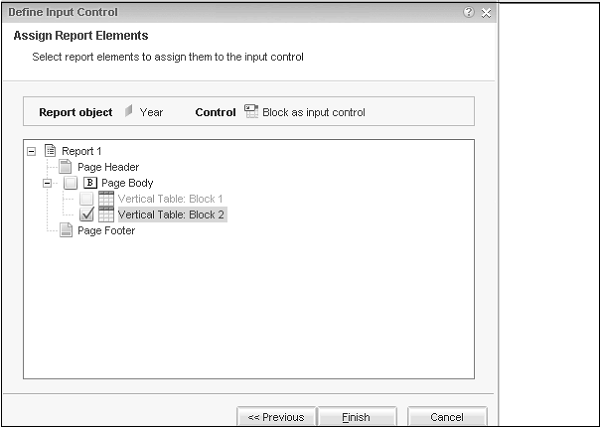
類似地,您可以將圖表用作其他報表元素的輸入控制元件。
SAP Webi - 公式和變數
您還可以在 Webi 報表中插入公式和變數。
如何輸入公式?
要在 Webi 報表中輸入公式,報表應在設計模式下開啟。點選公式編輯器以輸入公式。
開啟公式編輯器後,構建公式。如果公式編輯器不可見,請轉到“屬性”選項卡 → “檢視” → “公式欄”。

如何建立變數?
報表應處於設計模式才能在公式中建立變數。
要建立變數,請點選公式欄中的“建立變數”圖示以顯示變數編輯器。
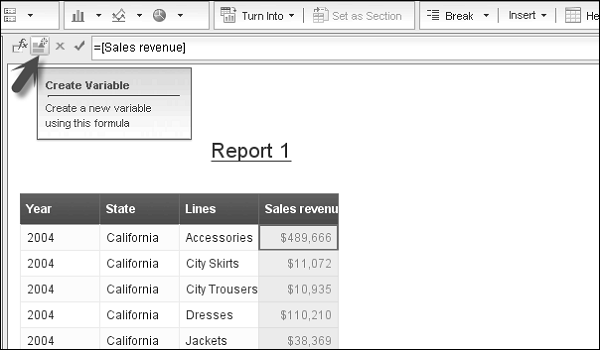
輸入變數的名稱、限定符 - 維度、度量和詳細資訊。如果您選擇“詳細資訊”,則會開啟一個新欄位 - “關聯維度”。

輸入變數的公式,您可以從可用物件、函式和運算子列表中選擇以建立公式。您可以點選勾號驗證公式。定義公式後,點選“確定”。
在左側,您可以在可用物件列表中看到此新變數。要使用此變數,您可以將其拖動到 Webi 報表中。
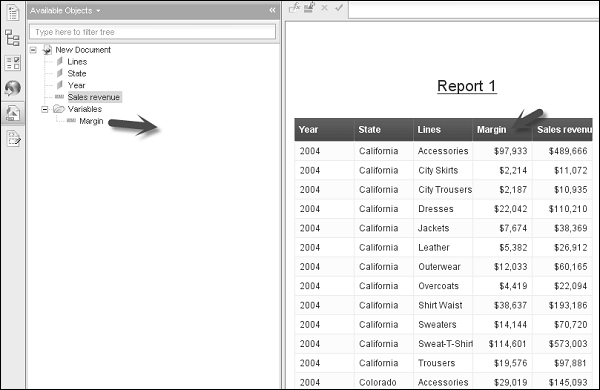
您還可以編輯或刪除變數。要編輯/刪除變數,請從可用物件列表中選擇變數 → 右鍵點選 → “編輯/刪除”。
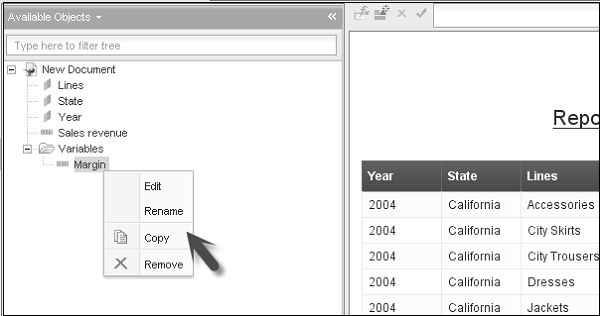
SAP Webi - 報表中的鑽取選項
鑽取選項用於在不同級別分析資料。透過**鑽取**,您可以進入下一級以分析表格、圖表和部分中的資料。
您還可以指定在 Webi 中執行鑽取時,鑽取選項將如何更改報表。鑽取選項的設定取決於所使用的 Web Intelligence 介面。
- BI 啟動板
- Webi 富客戶端
設定鑽取選項
請注意,要使用鑽取選項,您應該在 Universe 級別定義層次結構。在 Universe 中擁有層次結構後,您可以將該物件新增到查詢面板中的“結果物件”中。執行查詢後,該物件將新增到 Webi 文件中的可用物件列表中。
鑽取允許您根據 Universe 中的層次結構向上或向下移動級別。
要在 Webi 報表中設定鑽取選項,請轉到“分析”選項卡 → “互動” → “鑽取” → “開始鑽取”。

開始鑽取後,您可以使用同一選項卡中的選項移動到下一級或結束鑽取。
**示例** - 對 2015 年進行鑽取 - 鑽取表格中顯示的結果是 2015 年的 Q1、Q2、Q3 和 Q4。這意味著您鑽取的季度值已按 2015 年進行篩選。
您還可以將鑽取結果的快照儲存到單獨的報表中。使用快照選項新增包含鑽取資料的新的報表。
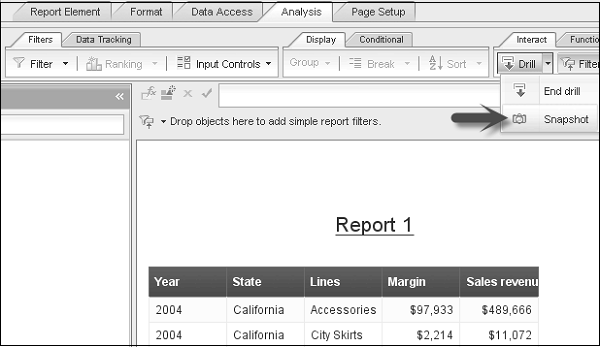
SAP Webi - 共享報表
您可以透過將報表元素(如圖表和表格)釋出為 Web 服務,將 Webi 內容釋出到 Webi 文件之外。這稱為 BI 服務。
釋出為 Web 服務
要將 Webi 文件釋出為 Web 服務,請在設計模式下開啟報表。您可以使用“釋出內容嚮導”來發布 Webi 文件。報表應儲存在 BI 儲存庫中才能釋出為 Web 服務。
選擇要釋出的報表元素,右鍵點選並點選“釋出為 Web 服務”。
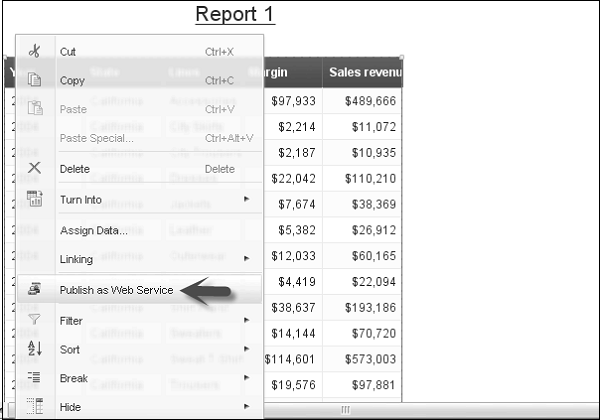
這將開啟“釋出內容嚮導” → 點選“下一步”。
釋出提示
對於 Web 服務,您應該多次複製提示以生成不同的響應。選擇要釋出的提示並點選“下一步”。
如果您未選擇任何提示進行釋出,則 Web 服務將使用上次重新整理文件時提供的提示值。
定義 Web 服務
在將塊釋出為 Web 服務之前,您可以在“釋出內容嚮導”中的“定義已釋出內容”螢幕中命名錶格,使過濾器可用於塊資料,並選擇將釋出塊的伺服器。
儲存併發布為 Web 服務
您可以在“釋出內容嚮導”中的“釋出新內容”或“重新發布現有內容為 Web 服務”螢幕中儲存並將 Web 服務釋出到主機伺服器。
要重新發布現有的 Web 服務,請選擇 Web 服務,點選“釋出”。
要釋出新的 Web 服務,請選擇要釋出內容的資料夾並點選“建立”以顯示“釋出 Web 服務”對話方塊。
在 Web 服務框中輸入 Web 服務的名稱並新增描述 → 從“身份驗證”列表中選擇 Web 服務的身份驗證方法。
點選“確定”,它將儲存併發布 Web 服務。
選擇要釋出的 Web 服務 → 點選“完成”。
SAP Webi - 合併維度
此選項允許您合併來自不同資料來源的資料。假設您在查詢面板中建立了查詢 1 和查詢 2。當您將這兩個查詢組合到單個 Webi 報表中時,這兩個查詢中的物件都將顯示在可用物件列表中。
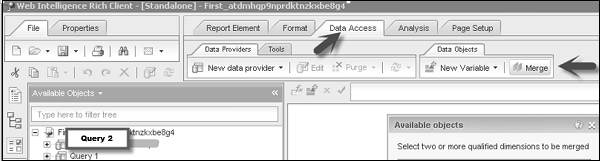
選擇兩個查詢中的唯一物件並點選“確定”,如下面的螢幕截圖所示。
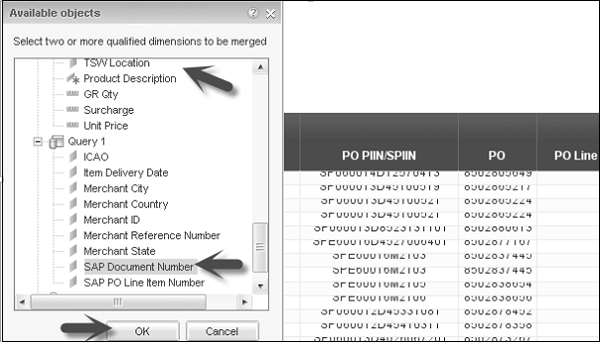
它將在可用物件列表下建立一個“合併維度”。

它允許您同步這兩個查詢,並且您可以在單個報表中新增來自這兩個查詢的物件。有時,由於同步問題,它不允許您從任一查詢中將物件新增到報表中。在這種情況下,您可以為該物件建立一個新變數。

輸入變數名稱,限定符為“詳細資訊”,它將新增一個新欄位“關聯維度”。在“關聯維度”中,選擇來自同一查詢的唯一物件。
在“公式”選項卡中,從可用物件列表中選擇要為其建立新變數的物件,然後點選“驗證”。
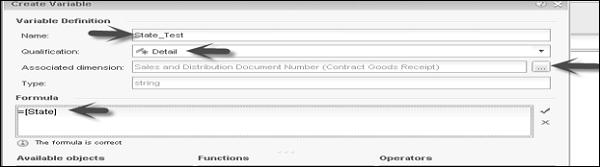
建立該物件的變數後,您可以將其拖動到報表中。